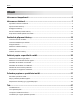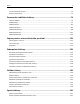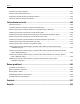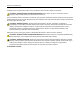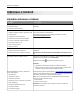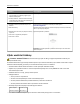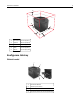Laserová tiskárna Dell B5460dn Uživatelská příručka 1 Únor 2014 www.dell.com | dell.com/support/printers Ochranné známky Informace v tomto dokumentu se mohou změnit bez předchozího upozornění. © 2014 Dell, Inc. Všechna práva vyhrazena. Jakákoli reprodukce tohoto materiálu bez písemného souhlasu společnosti Dell Inc. je přísně zakázána.
Obsah 2 Obsah Informace o bezpečnosti..............................................................................5 Informace o tiskárně....................................................................................7 Vyhledání informací o tiskárně..................................................................................................................7 Výběr umístění tiskárny......................................................................................................................
Obsah 3 Tisk informačních stránek.......................................................................................................................72 Rušení tiskové úlohy................................................................................................................................73 Porozumění nabídkám tiskárny..................................................................74 Seznam nabídek............................................................................................
Obsah 4 Prohlížení virtuálního displeje...............................................................................................................141 Změna nastavení důvěrného tisku........................................................................................................142 Kopírování nastavení tiskárny do dalších tiskáren................................................................................142 Obnovení výchozích továrních nastavení..............................................
Informace o bezpečnosti 5 Informace o bezpečnosti Připojte napájecí kabel do řádně uzemněné elektrické zásuvky, která se nachází v blízkosti zařízení a je snadno přístupná. Výrobek neumisťujte a nepoužívejte v blízkosti vody a na vlhkých místech. VÝSTRAHA—NEBEZPEČÍ ÚRAZU: Tento produkt používá laser. Použití ovládacích prvků, úprav a provádění postupů jiných, než jaké jsou popsány v tomto dokumentu, může způsobit vystavení škodlivému záření.
Informace o bezpečnosti 6 Používejte pouze napájecí kabel dodaný s tímto produktem, nebo náhradu schválenou výrobcem. VÝSTRAHA—NEBEZPEČÍ ÚRAZU ELEKTRICKÝM PROUDEM: Zkontrolujte, zda jsou v označených portech připojeny veškeré vnější kabely (např. ethernetové a telefonní). Tento produkt byl vyroben, otestován a schválen tak, aby při použití specifických součástí výrobce vyhovoval přísným globálním bezpečnostním normám. Bezpečnostní funkce některých částí nemusí být vždy zjevné.
Informace o tiskárně 7 Informace o tiskárně Vyhledání informací o tiskárně Co hledáte? Kde to najdete Pokyny k počáteční instalaci: Dokumentace k nastavení – Dokumentace k nastavení byla dodána spolu s tiskárnou. • Připojení tiskárny • Instalace softwaru tiskárny Uživatelská příručka a Stručná příručka – Příručky mohou být k dispozici na Výběr a skladování papíru a speciálních médií disku CD se softwarem a dokumentací. Další informace najdete na našich webových stránkách na adrese Vložení papíru www.
Informace o tiskárně 8 Co hledáte? Kde to najdete • Software a ovladače—Certifikované ovladače Disk CD Software and Documentation pro vaši tiskárnu a instalační programy pro software tiskárny Dell • Soubory Readme – Poslední technické změny a podrobné technické referenční materiály pro zkušené uživatele a techniky • Spotřební materiál a příslušenství pro vaši tiskárnu • Náhradní kazety Webové stránky spotřebního materiálu pro tiskárny Dell – www.dell.
Informace o tiskárně 9 5 4 1 1 3 2 1 Pravá strana 152 mm (6 palců) 2 Vepředu 508 mm (20 palců) 3 Levá strana 152 mm (6 palců) 4 Vzadu 152 mm (6 palců) 5 Nahoru 115 mm (4,5 palců) Konfigurace tiskárny Základní model 1 2 1 4 3 1 Standardní odkladač 2 Ovládací panel tiskárny 3 Univerzální podavač 4 Standardní zásobník na 550 listů (Zásobník 1)
Informace o tiskárně 10 Plně vybavený model VÝSTRAHA—NEBEZPEČÍ SKLOPENÍ: Konfigurace připevněné k podlaze vyžadují dodatečné vybavení pro zajištění stability. Pokud používáte vysokokapacitní zásobník nebo více než jeden volitelný doplněk, musíte použít stojan tiskárny nebo základnu tiskárny. Pokud jste zakoupili tiskárnu s podobnou konfigurací, zřejmě budete potřebovat další nábytek. Další informace získáte na místě, kde jste tiskárnu zakoupili.
Informace o tiskárně 11 Použití ovládacího panelu tiskárny 1 10 Tlačítko 9 2 3 8 7 4 5 6 Činnost 1 Displej 2 Tlačítko Výběr Umožňuje odesílat změny v nastavení tiskárny. 3 tlačítka se šipkou Posun nahoru a dolů nebo doleva a doprava 4 Klávesnice Zadání číslic, písmen nebo symbolů. 5 Tlačítko Spánek Zapnutí režimu spánku nebo režimu hibernace.
Informace o tiskárně Kontrolka 12 Stav tiskárny Bliká červeně Tiskárna vyžaduje zásah uživatele. Kontrolka tlačítka Spánek Stav tiskárny Vypnuto Tiskárna je vypnutá, nečinná nebo ve stavu Připravena. Svítí žlutě Tiskárna je v režimu spánku. Bliká žlutě Tiskárna přechází do nebo se probouzí z režimu hibernace. Cyklicky blikne žlutě na 0,1 sekundy a potom pomalu zhasne na dobu Tiskárna je v režimu hibernace.
Dodatečná příprava tiskárny 13 Dodatečná příprava tiskárny Instalace interních součástí VÝSTRAHA—NEBEZPEČÍ ÚRAZU ELEKTRICKÝM PROUDEM: Pokud potřebujete získat přístup k desce řadiče nebo chcete doplnit volitelný hardware a paměťová zařízení poté, co jste tiskárnu nainstalovali, nejprve tiskárnu vypněte a odpojte napájecí kabel ze zásuvky. Máte-li k tiskárně připojena další zařízení, vypněte je také a odpojte jakékoli kabely vedoucí k tiskárně.
Dodatečná příprava tiskárny 14 2 Pomocí šroubováku uvolněte šrouby na ochraně desky řadiče. 3 Vyjměte vnitřní ochranný kryt. 1 2 4 Pomocí následujícího obrázku vyhledejte příslušný konektor. Výstraha—nebezpečí poškození: Elektronické součásti desky řadiče mohou být snadno poškozeny statickou elektřinou. Než se dotknete některé elektronické součásti na desce řadiče nebo konektoru, dotkněte se nejprve kovového povrchu tiskárny.
Dodatečná příprava tiskárny 15 1 2 3 1 Konektor pro Internal Solutions Port nebo pro pevný disk tiskárny 2 Volitelný konektor karty 3 Konektor paměťové karty 5 Zarovnejte šrouby s otvory na krytu a znovu kryt připevněte.
Dodatečná příprava tiskárny 16 6 Utáhněte šrouby vnitřního ochranného krytu. 7 Připevněte zpět přístupový kryt. 1 2 Instalace paměťové karty VÝSTRAHA—NEBEZPEČÍ ÚRAZU ELEKTRICKÝM PROUDEM: Pokud potřebujete získat přístup k řídicí desce nebo chcete doplnit volitelný hardware a paměťová zařízení poté, co jste tiskárnu nainstalovali, nejprve tiskárnu vypněte a odpojte napájecí kabel ze zásuvky.
Dodatečná příprava tiskárny 17 Volitelnou paměťovou kartu můžete zakoupit samostatně a připojit ji k desce řadiče. 1 Dostaňte se k desce řadiče. Další informace najdete v části „Přístup k desce řadiče“ na str. 13. 2 Vybalte paměťovou kartu. Výstraha—nebezpečí poškození: Nedotýkejte se kontaktů podél hrany karty. Mohlo by dojít k poškození karty. 3 Srovnejte zářez (1) paměťové karty s výstupkem (2) konektoru.
Dodatečná příprava tiskárny 18 Instalace portu Internal Solutions Port Systémová deska podporuje jeden volitelný Internal Solutions Port (ISP). Poznámka: Tento úkon vyžaduje plochý šroubovák. VÝSTRAHA—NEBEZPEČÍ ÚRAZU ELEKTRICKÝM PROUDEM: Pokud potřebujete získat přístup k řídicí desce nebo chcete doplnit volitelný hardware a paměťová zařízení poté, co jste tiskárnu nainstalovali, nejprve tiskárnu vypněte a odpojte napájecí kabel ze zásuvky.
Dodatečná příprava tiskárny 19 4 Odstraňte kovový kryt z otvoru portu ISP. a Uvolněte šroub. b Zvedněte kovový kryt a zcela jej sejměte. 1 2 3 5 Zarovnejte pozice plastového držáku s otvory na konstrukci desky řadiče a pak zatlačte plastový držák směrem ke konstrukci desky řadiče tak, aby zaklapl na místo. Zkontrolujte, zda jsou kabely úhledně uspořádány pod plastovým držákem.
Dodatečná příprava tiskárny 6 Nainstalujte port ISP na plastový držák. Poznámka: Nakloňte ISP v úhlu nad plastový držák, aby všechny přečnívající konektory prošly otvorem pro ISP v konstrukci desky řadiče. 7 ISP přibližujte k plastovému držáku, dokud se neusadí mezi vodítka plastového držáku.
Dodatečná příprava tiskárny 8 Pro připevnění plastového držáku k ISP použijte dodaný šroub. Poznámka: Otáčejte šroubem ve směru hodinových ručiček tak, aby udržel ISP na místě, avšak zatím jej neutahujte. 9 K upevnění a zajištění nosného držáku portu ISP k desce řadiče použijte dva dodané šrouby. 10 Dotáhněte šroub, který je připojen k ISP. Výstraha—nebezpečí poškození: Neutahujte jej příliš. 11 Připojte kabel rozhraní řešení ISP do zásuvky na desce řadiče.
Dodatečná příprava tiskárny 22 Instalace doplňkové karty VÝSTRAHA—NEBEZPEČÍ ÚRAZU ELEKTRICKÝM PROUDEM: Pokud potřebujete získat přístup k řídicí desce nebo chcete doplnit volitelný hardware a paměťová zařízení poté, co jste tiskárnu nainstalovali, nejprve tiskárnu vypněte a odpojte napájecí kabel ze zásuvky. Jsou-li k tiskárně připojena jiná zařízení, vypněte je a odpojte všechny kabely vedoucí k tiskárně.
Dodatečná příprava tiskárny 23 3 Uchopte kartu po stranách a zarovnejte její plastové výstupky (1) s otvory (2) na desce řadiče. 1 2 4 Kartu pevně zatlačte na místo podle ilustrace. Výstraha—nebezpečí poškození: Nesprávnou instalací karty může dojít k poškození karty a desky řadiče. Poznámka: Celá délka konektoru karty se musí dotýkat desky řadiče a být s ní zarovnána. 5 Zavřete přístupová dvířka k desce řadiče.
Dodatečná příprava tiskárny Výstraha—nebezpečí poškození: Elektronické součásti desky řadiče mohou být snadno poškozeny statickou elektřinou. Předtím, než se dotknete elektronických součástí nebo konektorů na řídicí desce, se dotkněte něčeho kovového. 1 Dostaňte se k desce řadiče. Další informace najdete na „Přístup k desce řadiče“ na str. 13. 2 Rozbalte pevný disk tiskárny. 3 Vyhledejte příslušný konektor na desce řadiče.
Dodatečná příprava tiskárny Instalace pevného disku tiskárny do ISP: a Odšroubujte šrouby připevňující montážní konzolu pevného disku tiskárny k pevnému disku a pak vyjměte konzolu. b Srovnejte výstupky pevného disku tiskárny s otvory na portu ISP a zatlačte na pevný disk tiskárny tak, aby výstupky dolehly na svá místa. Upozornění: Držte pouze okraje kompletu desky. Netlačte na střed pevného disku tiskárny, ani se jej nedotýkejte. Mohlo by dojít k poškození karty.
Dodatečná příprava tiskárny 26 4 Srovnejte výstupky pevného disku tiskárny s otvory na desce řadiče a zatlačte na pevný disk tiskárny tak, aby výstupky dolehly na svá místa. Upozornění: Držte pouze okraje kompletu desky. Netlačte na střed pevného disku tiskárny, ani se jej nedotýkejte. Mohlo by dojít k poškození karty. Poznámka: Zkontrolujte, zda jsou kabely úhledně uspořádány pod pevným diskem tiskárny. 5 Připojte konec kabelu rozhraní pevného disku tiskárny do zástrčky na desce řadiče.
Dodatečná příprava tiskárny 27 Vyjmutí pevného disku tiskárny Poznámka: Tento úkon vyžaduje plochý šroubovák. VÝSTRAHA—NEBEZPEČÍ ÚRAZU ELEKTRICKÝM PROUDEM: Pokud potřebujete získat přístup k řídicí desce nebo chcete doplnit volitelný hardware a paměťová zařízení poté, co jste tiskárnu nainstalovali, nejprve tiskárnu vypněte a odpojte napájecí kabel ze zásuvky. Máte-li k tiskárně připojena další zařízení, pak je rovněž vypněte a odpojte jakékoliv kabely vedoucí k tiskárně.
Dodatečná příprava tiskárny 28 Výstraha—nebezpečí poškození: Elektronické součásti desky řadiče mohou být snadno poškozeny statickou elektřinou. Než se dotknete některé elektronické součásti na desce řadiče nebo konektoru, dotkněte se kovového povrchu tiskárny. 1 Dostaňte se k desce řadiče. Další informace najdete v části „Přístup k desce řadiče“ na str. 13. 2 Odpojte kabel rozhraní pevného disku tiskárny od desky řadiče, ale k pevnému disku tiskárny nechte kabel připojený.
Dodatečná příprava tiskárny 29 3 Odstraňte šrouby, které jistí pevný disk tiskárny na místě. 4 Vyjměte pevný disk tiskárny. 5 Položte pevný disk tiskárny stranou. Instalace hardwarových součástí Pořadí instalace VÝSTRAHA—NEBEZPEČÍ ÚRAZU: Hmotnost tiskárny přesahuje 18 kg (40 liber) a k jejímu bezpečnému zdvižení jsou třeba nejméně dva zkušení pracovníci.
Dodatečná příprava tiskárny 30 VÝSTRAHA—NEBEZPEČÍ ÚRAZU ELEKTRICKÝM PROUDEM: Pokud potřebujete získat přístup k řídicí desce nebo chcete doplnit volitelný hardware a paměťová zařízení poté, co jste tiskárnu nainstalovali, nejprve tiskárnu vypněte a odpojte napájecí kabel ze zásuvky. Máte-li k tiskárně připojena další zařízení, pak je rovněž vypněte a odpojte jakékoliv kabely vedoucí k tiskárně.
Dodatečná příprava tiskárny 31 3 Vytáhněte zásobník a poté odstraňte veškerý balicí materiál z vnitřku zásobníku. 4 Vložte zásobník. 5 Umístěte zásobník poblíž tiskárny. 6 Vyrovnejte tiskárnu se zásobníkem a tiskárnu pomalu usaďte na místo. 7 Znovu zapněte tiskárnu. Poznámka: Jakmile nainstalujete software tiskárny a všechny volitelné zásobníky, zřejmě bude nutné doplňky ručně přidat do ovladače tiskárny, aby byly k dispozici pro tiskové úlohy.
Dodatečná příprava tiskárny 32 Připojte tiskárnu k počítači pomocí kabelu USB nebo Ethernet. Zkontrolujte, zda odpovídá: • symbol USB na kabelu symbolu USB na tiskárně, • správný kabel Ethernet portu Ethernet, • správný paralelní kabel paralelnímu portu. 6 1 2 3 4 5 1 Tlačítko Činnost Paralelní port Připojte tiskárnu k počítači. Poznámka: Tuto možnost lze rovněž použít při instalaci portu ISP (Internal Solutions Port). 2 port USB Připojte volitelný bezdrátový síťový adaptér.
Dodatečná příprava tiskárny Nastavení softwaru tiskárny Instalace tiskárny 1 Opatřete si kopii softwarového instalačního balíčku. 2 Spusťte znovu instalační program a poté postupujte podle pokynů na obrazovce počítače. 3 Uživatelé se systémem Macintosh přidají tiskárnu. Poznámka: Adresu IP tiskárny získáte v části TCP/IP v nabídce Síť/Zprávy. Přidání dostupných volitelných doplňků do ovladače tiskárny Uživatelé se systémem Windows 1 Otevřete složku Tiskárny a poté vyberte tiskárnu.
Dodatečná příprava tiskárny 34 Uživatelé se systémem Macintosh 1 Ze Systémových předvoleb v nabídce Apple přejděte na svoji tiskárnu a poté zvolte položku Možnosti a spotřební materiál >Ovladač. 2 Přidejte jakékoli nainstalované hardwarové součásti. 3 Použijte změny. Práce v síti Poznámky: • Před nastavením tiskárny v bezdrátové síti nejprve zakupte bezdrátový síťový adaptér. Další informace získáte u prodejce tiskárny. • Identifikátor SSID (Service Set Identifier) je název přidělený bezdrátové síti.
Dodatečná příprava tiskárny 35 • Způsob zabezpečení – pro způsob zabezpečení existují tři základní možnosti: – klíč WEP Jestliže vaše síť používá více než jeden klíč WEP, pak na příslušné místo zadejte až čtyři klíče. Vyberte klíč právě používaný sítí výběrem výchozího přenosového klíče WAP. nebo – Předem sdílený klíč nebo heslo WPA/WPA2 WPA zahrnuje šifrování jako další vrstvu zabezpečení. Vybrat lze šifru AES nebo TKIP.
Dodatečná příprava tiskárny Položka Použití Hledat sítě Zobrazí dostupná bezdrátová připojení. 36 Poznámka: Tato položka nabídky zobrazí veškeré názvy síti SSID se zabezpečeným i nezabezpečeným přenosem. Zadejte název sítě Ruční zadání názvu SSID Poznámka: Ujistěte se, že jste zadali správný identifikátor SSID. Wi‑Fi Protected Setup Připojení tiskárny k bezdrátové síti pomocí Wi‑Fi Protected Setup 3 Postupujte podle pokynů na displeji tiskárny.
Dodatečná příprava tiskárny 37 Připojení tiskárny k bezdrátové síti pomocí serveru Embedded Web Server Než začnete, zkontrolujte následující body: • Tiskárna je dočasně připojena k síti Ethernet. • V tiskárně je nainstalován bezdrátový síťový adaptér, který správně funguje. Další informace najdete na listu s pokyny, který byl dodán s bezdrátovým síťovým adaptérem. 1 Otevřete webový prohlížeč a zadejte do pole adresy IP adresu tiskárny.
Dodatečná příprava tiskárny 38 Nastavení sériového tisku Použijte sériový tisk, pokud je počítač vzdálen od tiskárny. Po instalaci sériového portu nebo komunikačního portu (COM) nakonfigurujte tiskárnu a počítač. Poznámka: Sériový tisk snižuje rychlost tisku. 1 Nastavte parametry v tiskárně. a Na ovládacím panelu přejděte do nabídky s nastaveními portu. b Vyhledejte nabídku pro nastavení sériového portu a pak v případě potřeby upravte nastavení. c Uložte nastavení.
Založení papíru a speciálních médií 39 Založení papíru a speciálních médií Výběr papíru a speciálních médií a manipulace s nimi může ovlivnit spolehlivost tisku dokumentů. Další informace naleznete v „Prevence uvíznutí“ na str. 144 a „Skladování papíru“ na str. 61.
Založení papíru a speciálních médií 40 • Zásobníky nevyndávejte v průběhu tisku úlohy nebo je-li na displeji zobrazena zpráva Zaneprázdněna. V opačném případě by mohlo dojít k uvíznutí papíru. 1 2 Stiskněte pojistku vodicí lišty šířky podle obrázku a posuňte lištu do polohy odpovídající formátu zakládaného papíru až zacvakne na místo. 1 2 1 Poznámka: K nastavení vodicích lišt použijte indikátory formátu papíru na spodní straně zásobníku.
Založení papíru a speciálních médií 41 1 3 Odjistěte vodicí lištu délky, stiskněte lištu a posuňte ji do polohy odpovídající formátu zakládaného papíru. 1 2 3 1 Poznámky: • Zajistěte vodicí lištu délky pro všechny formáty papíru. • K nastavení vodicích lišt použijte indikátory formátu papíru na spodní straně zásobníku.
Založení papíru a speciálních médií 42 1 4 Prohněte a prolistujte veškeré listy, aby se navzájem oddělily. Papír nepřekládejte a nemačkejte. Srovnejte okraje podle rovné plochy. 5 Vložte stoh papíru potiskovanou stranou dolů. Poznámka: Zkontrolujte, zda je správně vložen papír nebo obálka. • Hlavičkový papír se zakládá různě podle toho, zda je instalována doplňková dokončovací sešívačka.
Založení papíru a speciálních médií 43 Bez doplňkové sešívačky S doplňkovou sešívačkou Oboustranný tisk Oboustranný tisk • Nezasouvejte papír do zásobníku. Vložte papíru podle obrázku. 1 • Pokud vkládáte obálky, musí být otočené chlopní nahoru a vložené na levé straně zásobníku.
Založení papíru a speciálních médií 44 • Ujistěte se, že papír nepřesahuje indikátor maximálního možného naplnění papírem. Výstraha—nebezpečí poškození: Přeplnění zásobníku může způsobit uvíznutí papíru. 6 Při použití vlastního nebo univerzálního formátu papíru upravte vodítka papíru tak, aby se lehce dotýkala boků stohu papíru, a poté zajistěte vodítko délky. 7 Vložte zásobník.
Založení papíru a speciálních médií 45 Zakládání do zásobníku na 2100 listů VÝSTRAHA—NEBEZPEČÍ ÚRAZU: Chcete-li snížit riziko nestability zařízení, vkládejte papír do jednotlivých zásobníků samostatně. Všechny ostatní zásobníky udržujte zavřené až do chvíle, kdy je budete potřebovat. 1 Vytáhněte zásobník. 2 Nastavte vodicí lišty šířky a délky. Vkládání papíru formátu A5 a Vytáhněte nahoru vodicí lištu šířky a posuňte ji do polohy odpovídající formátu A5.
Založení papíru a speciálních médií 46 b Stiskněte vodicí lištu délky a posuňte ji do polohy pro formát A5 až zacvakne na místo. 2 1 c Vyjměte vodicí lištu délky pro formát A5 z držáku. 1 2 d Vložte vodicí lištu délky pro formát A5 do označené štěrbiny. Poznámka: Zamáčkněte vodicí lištu délky pro formát A5 až zacvakne na místo.
Založení papíru a speciálních médií 47 Vkládání papíru formátu A4, Letter, Legal, Oficio a Folio a Vytáhněte nahoru vodicí lištu šířky a posuňte je do odpovídající polohy pro formát zakládaného papíru. 1 2 L LG FC IO O OL F TR L b Pokud je k vodicí liště délky stále připevněna vodicí lišta délky pro formát A5, sundejte ji. Není-li připevněna, pokračujte krokem d.
Založení papíru a speciálních médií 48 c Vložte vodicí lištu délky pro formát A5 do držáku. 1 2 d Stiskněte vodicí lišty délky a posuňte lištu do polohy odpovídající formátu zakládaného papíru až zacvakne na místo.
Založení papíru a speciálních médií 49 3 Ohněte listy papíru dozadu a dopředu, aby se navzájem oddělily. Papír nepřekládejte a nemačkejte. Srovnejte okraje podle rovné plochy. 4 Vložte stoh papíru potiskovanou stranou dolů. Poznámka: Zkontrolujte, zda je papír správně vložen. • Hlavičkový papír se zakládá různě podle toho, zda je instalována doplňková dokončovací sešívačka.
Založení papíru a speciálních médií • Ujistěte se, že papír nepřesahuje indikátor maximálního možného naplnění papírem. Výstraha—nebezpečí poškození: Přeplnění zásobníku může způsobit uvíznutí papíru. 5 Vložte zásobník. Poznámka: Při vkládání zásobníku stoh papíru stlačte dolů.
Založení papíru a speciálních médií 51 6 V nabídce Papír na ovládacím panelu tiskárny nastavte typ a formát odpovídající papíru vloženému do zásobníku. Poznámka: Nastavte správný formát a typ papíru, abyste zabránili uvíznutí papíru a problémům s kvalitou tisku. Vkládání do univerzálního podavače 1 Tahem dolů otevřete dvířka univerzálního podavače. Poznámka: Nevkládejte nic do univerzálního podavače ani jej nezavírejte během tisku.
Založení papíru a speciálních médií 2 Vytáhněte nástavec univerzálního podavače. Poznámka: Jemně nasměrujte nástavec tak, aby byl univerzální podavač plně roztažený a otevřený. 3 Posuňte vodicí lištu šířky do odpovídající polohy pro formát zakládaného papíru. Poznámka: K nastavení vodicích lišt použijte indikátory formátu papíru na spodní straně zásobníku.
Založení papíru a speciálních médií 53 4 Připravte se založit papír nebo zvláštní médium. • Ohněte listy papíru dozadu a dopředu, aby se navzájem oddělily. Papír nepřekládejte a nemačkejte. Srovnejte okraje podle rovné plochy. • Průhledné fólie držte za okraje. Srovnejte okraje podle rovné plochy. Poznámka: Nedotýkejte se strany průhledných fólií, na kterou se bude tisknout. Dejte si pozor, ať je nepoškrábete. • Ohněte stoh obálek tam a zpět, abyste je uvolnili. Srovnejte okraje podle rovné plochy.
Založení papíru a speciálních médií 54 • Obálky vkládejte otočené chlopní dolů na levou stranu univerzálního podavače. Výstraha—nebezpečí poškození: Nikdy nepoužívejte obálky se známkami, sponkami, prasklinami, okénky, barevnými okraji nebo samolepícími plochami. Takové obálky by mohly vážně poškodit tiskárnu. • Ujistěte, že výška papíru nebo speciálních médií nepřesahuje označenou maximální náplň papíru. Výstraha—nebezpečí poškození: Přeplnění podavače může způsobit uvíznutí papíru.
Založení papíru a speciálních médií 55 Propojování a rozpojování zásobníků Propojování a rozpojování zásobníků 1 Otevřete webový prohlížeč a zadejte do pole adresy IP adresu tiskárny. Poznámky: • Adresu IP lze zobrazit na ovládacím panelu tiskárny v sekci TCP/IP pod nabídkou Síť/porty. Adresa IP se zobrazí jako čtyři sady čísel oddělených tečkou, například 123.123.123.123. • Pokud používáte server proxy, dočasně ho zakažte, aby se správně načetla webová stránka.
Založení papíru a speciálních médií 3 Stiskněte tlačítko 56 . 4 Stiskněte možnost Vlastní typy a ověřte, zda se vlastní název nahradil novým názvem vlastního typu papíru. Přiřazení vlastního typu papíru Používání vestavěného webového serveru 1 Otevřete webový prohlížeč a zadejte do pole adresy IP adresu tiskárny. Poznámky: • Adresu IP tiskárny zobrazíte v části TCP/IP v nabídce Síť/Zprávy. Adresa IP se zobrazí jako čtyři sady čísel oddělených tečkou, například 123.123.123.123.
Průvodce papírem a speciálními médii 57 Průvodce papírem a speciálními médii Poznámky: • Zkontrolujte, zda jsou v počítači nebo na ovládacím panelu tiskárny správně zadány formát, typ a gramáž papíru. • Speciální média před založením prohněte, prolistujte a vyrovnejte. • Tiskárna může tisknout sníženou rychlostí, aby zabránila poškození zapékače. Používání speciálních médií Tipy pro používání štítkového kartonu Štítkový karton je tvrdé jednovrstvé speciální médium.
Průvodce papírem a speciálními médii 58 – s ohnutými rohy, – s hrubým, vrásčitým nebo žebrovaným povrchem. • Vodítka šířky nastavte podle šířky obálek. • Obálky před vložením do zásobníku prohněte a prolistujte, aby se navzájem oddělily. Srovnejte okraje podle rovné plochy. Poznámka: Kombinace vysoké vlhkosti (přesahující 60 %) a vysokých teplot tisku mohou vést k pomačkání nebo zalepení obálek.
Průvodce papírem a speciálními médii 59 Gramáž Zásobníky tiskárny a univerzální podavač mohou automaticky podávat papír s vlákny podélně s gramáží v rozsahu 60 176 g/m2. Zásobník na 2 100 listů může automaticky podávat papír s vlákny podélně a gramáží až 60 - 135 g/m2. Papír lehčí než 60 g/m2 nemusí být dostatečně tuhý. Může se špatně podávat a způsobovat zablokování papíru. Poznámka: Pro oboustranný tisk podporuje papír s gramáží 60 - 176 g/m2 (16 - 47 lb).
Průvodce papírem a speciálními médii 60 • Nedávejte papíry různého formátu, typu nebo gramáže do jednoho zásobníku. Směšování různých papírů způsobuje uvíznutí. • Nepoužívejte potahované papíry, pokud nejsou výslovně určené pro elektrofotografický tisk. Výběr předtištěných formulářů a hlavičkových papírů • • • • Použijte papír o gramáži 60 až 90g/m2 (16 až 24liber) s vlákny podélně. Použijte pouze předtištěné formuláře a hlavičkové papíry tištěné offsetem nebo z rytiny.
Průvodce papírem a speciálními médii 61 Proto se snažíme poučit zákazníky a partnery o minimalizaci vlivu papíru. Použití recyklovaného papíru je jednou z možností. Druhou možností je odstranění nadměrné a zbytečné spotřeby papíru. Jsme dobře vybaveni k tomu, abychom pomohli zákazníkům minimalizovat odpad z tisku a kopírování. Společnost kromě toho podporuje nákup papíru od dodavatelů, kteří projevují svůj závazek k udržitelným praktikám lesního hospodářství.
Průvodce papírem a speciálními médii 62 Podporované formáty, typy a gramáže papíru Následující tabulky poskytují informace o standardních a doplňkových zdrojích papíru a formátech, typech a hmotnostech papíru, které podporují. Poznámka: Pro formát papíru, který není v seznamu uveden, zvolte nejbližší větší formát, který v seznamu uveden je. Typy a gramáže papíru podporované tiskárnou Základní deska tiskárny podporuje papír o gramáži 60 až 176 g/m2 (16 až 47 liber).
Průvodce papírem a speciálními médii Formát papíru1 Rozměry Executive 184 x 267 mm (7,3 x 10,5 palce) Oficio 216 x 340 mm (8,5 x 13,4 palců) Folio 216 x 330 mm (8,5 x 13 palců) Statement 140 x 216 mm (5,5 x 8,5 palce) Univerzální 105 x 148 mm až 216 x 356 mm (4,13 x 5,83 palce až 8,5 x 14 palců) 63 Standardní nebo přídavný zásobník na 550 listů 70 x 127 mm až 216 x 356 mm (2,76 x 5 až 8,5 x 14 palců) Volitelný zásobník na 2100 listů Univerzální podavač Oboustranný tisk X X X X X X Ob
Průvodce papírem a speciálními médii 64 Formáty, typy a gramáže papíru podporované možnostmi výstupu Podporované formáty papíru Formát papíru Schránka se 4 odkladači Vysokokapacitní expandér výstupu Sešívací schránka Dokončovací sešívačka, děrovačka X X A6 A5 1 1,3 JIS B5 2 2 Executive 2 2 Letter A4 Legal 3 Folio Oficio Statement 2 2 Univerzální 4 3,4 Obálky X X X 1 Dokončovací jednotka sešije papír, pokud je vložen delší stranou napřed.
Průvodce papírem a speciálními médii Typ papíru Váha papíru Průhledná fólie2 146 g/m2 (39 Ib) Recyklovaný 90 – 176 g/m2 (24 – 47 lb) 65 Schránka se 4 odkladači Vysokokapacitní expandér výstupu Sešívací schránka X Dokončovací sešívačka, děrovačka 1 1 X X X 60 – 90 g/m2 (16 – 24 lb) Papírové štítky 180 g/m2 (48 Ib) X X X Duální webový a integrovaný 180 g/m2 (48 Ib) X X X Kancelářský 90 – 176 g/m2 (24 – 47 lb) X X X X X X X X X X X X X X X X X X 60 – 90 g/m2 (16
Průvodce papírem a speciálními médii Typ papíru Těžký papír Váha papíru 90 – 176 g/m2 (24 – 47 lb) 66 Schránka se 4 odkladači Vysokokapacitní expandér výstupu Sešívací schránka Dokončovací sešívačka, děrovačka X X X X X X X X X 60 – 90 g/m2 (16–24 lb) Hrubý/bavlněný papír 90 – 176 g/m2 (24 – 47 lb) 60 – 90 g/m2 (16–24 lb) Vlastní typ [x] 90 – 176 g/m2 (24 – 47 lb) 60 – 90 g/m2 (16–24 lb) 1 Dokončovací jednotka nastohuje papír, ale nesešije jej ani v něm nevytvoří otvory.
Tisk 67 Tisk Tisk dokumentu Tisk dokumentu 1 V nabídce Papír na ovládacím panelu tiskárny nastavte typ a formát papíru odpovídající vloženému papíru. 2 Odešlete tiskovou úlohu: Uživatelé se systémem Windows a Otevřete dokument. Klepněte na nabídku Soubor >Tisk. b Klepněte na tlačítko Vlastnosti, Předvolby, Možnosti nebo Nastavení. c V případě potřeby změňte nastavení. d Klepněte na tlačítko OK >Tisk.
Tisk 68 Pomocí ovládacího panelu tiskárny 1 Na ovládacím panelu tiskárny přejděte na: >Nastavení > >Nastavení tisku > 2 Upravte sytost toneru a stiskněte tlačítko >Nabídka Kvalita > >Sytost toneru . Tisk z jednotky flash Tisk z jednotky flash Poznámky: • Před tiskem zašifrovaného souboru PDF budete vyzváni k zadání hesla k souboru pomocí ovládacího panelu tiskárny. • Nelze tisknout soubory, ke kterým nemáte oprávnění k tisku. 1 Vložte jednotku flash do portu USB.
Tisk 69 2 Pomocí ovládacího panelu tiskárny vyberte dokument, který chcete vytisknout. 3 Stisknutím tlačítka šipka doleva nebo doprava zadejte počet tištěných kopií a stiskněte tlačítko . Poznámky: • Jednotku flash nevyjímejte z portu USB, dokud tiskárna nedokončí tisk. • Pokud ponecháte jednotku flash v tiskárně po opuštění úvodní obrazovky nabídky USB, můžete otevřením pozdržených úloh na ovládacím panelu tiskárny vytisknout soubory z jednotky flash.
Tisk 70 Tisk pomocí mobilního zařízení Tisk z mobilního zařízení pomocí AirPrint AirPrintTM je aplikace pro tisk z mobilních zařízení, která umožňuje tisknout ze zařízení iPad® (všechny modely), iPhone® (3GS nebo novější) nebo iPod touch® (3. generace nebo novější) přímo na tiskárnu podporující technologii AirPrint. Tiskárny podporující technologii AirPrint pracují s těmito zařízeními, ve kterých je spuštěna nejnovější verze systému iOS.
Tisk 71 Tisk důvěrných a jiných pozdržených úloh Ukládání tiskových úloh v tiskárně 1 Na ovládacím panelu tiskárny přejděte na: >Nastavení > >Zabezpečení > Typ tiskové úlohy >Důvěrný tisk > vyberte typ tiskové úlohy Popis Max. počet neplatných PIN kódů Omezuje počet možných zadání neplatného PIN kódu. Poznámka: Po dosažení tohoto limitu se odstraní tiskové úlohy s tímto uživatelským jménem a PIN kódem.
Tisk 72 6 Uvolněte tiskovou úlohu k tisku pomocí ovládacího panelu tiskárny. • U důvěrných úloh přejděte na: Pozdržené úlohy > vyberte své uživatelské jméno >Důvěrné úlohy > zadejte PIN kód > vyberte tiskovou úlohu > zadejte počet kopií >Tisk • U jiných tiskových úloh přejděte na: Pozdržené úlohy > vyberte své uživatelské jméno > vyberte tiskovou úlohu > zadejte počet kopií >Tisk Uživatelé se systémem Macintosh 1 Otevřete dokument a zvolte nabídku Soubor >Tisk.
Tisk 73 Poznámka: Položka nabídky Tisk adresáře se zobrazí pouze v případě, že je nainstalována volitelná paměť flash nebo pevný disk tiskárny. Rušení tiskové úlohy Zrušení tiskové úlohy z ovládacího panelu tiskárny 1 Na ovládacím panelu tiskárny se dotkněte tlačítka Zrušit úlohu nebo stiskněte tlačítko na klávesnici. 2 Dotkněte se tiskové úlohy, kterou chcete zrušit, a potom se dotkněte tlačítka Odstranit vybrané úlohy. Poznámka: Pokud stisknete na klávesnici tlačítko Pokračovat.
Porozumění nabídkám tiskárny 74 Porozumění nabídkám tiskárny Seznam nabídek Nabídka Papír Zprávy Výchozí zdroj Velikost nebo typ papíru Konfigurace univerzálního podavače Náhradní formát Stránka nastavení nabídek Aktivní síťová karta Statistika zařízení Standardní síť 2 Test sešívačky Standardní USB Stránka s nastavením sítě 1 Paralelní port [x] Seznam profilů Sériové rozhraní [x] Tisk typů písma Nastavení SMTP Povrch papíru Gramáž papíru Vkládání papíru Vlastní typy Síť/Porty Tisk adresáře Inventár
Porozumění nabídkám tiskárny 75 Nabídka Papír Nabídka Výchozí zdroj Položka Funkce Výchozí zdroj Nastavení výchozího zdroje papíru pro všechny tiskové úlohy. Zásobník [x] Poznámky: Víceúčelový podavač • Výchozím nastavením výrobce je Zásobník 1 (standardní zásobník). Ruční výběr • Má-li se univerzální podavač objevit jako nastavení nabídky, nastavte položku Konfigurace univerRučně obálky zálního podavače na možnost „Kazeta“.
Porozumění nabídkám tiskárny 76 Položka Činnost Typ zásobníku [x] Obyčejný papír Štítkový kartón Průhledné fólie Recyklovaný Štítky Kancelářský Obálka Hrubá obálka Hlavičkový papír Předtištěný Barevný papír Lehký papír Těžký papír Hrubý/bavlněný Vlastní typ [x] Určuje typ papíru založeného do jednotlivých zásobníků. Poznámky: • Výchozím nastavením pro zásobník 1 je běžný papír. Pro všechny ostatní zásobníky je výchozím typem vlastní Type [x] .
Porozumění nabídkám tiskárny 77 Položka Činnost Typ v univerzálním podavači Obyčejný papír Štítkový kartón Průhledné fólie Recyklovaný Štítky Kancelářský Obálka Hrubá obálka Hlavičkový papír Předtištěný Barevný papír Lehký papír Těžký papír Hrubý/bavlněný Vlastní typ [x] Specifikuje typ papíru vloženého v univerzálním podavači.
Porozumění nabídkám tiskárny 78 Položka Činnost Formát ruční pod. obálek 7 3/4 Obálka Obálka 9 Obálka 10 Obálka DL Obálka C5 B5 Obálka Jiná obálka Určuje formát ručně vkládané obálky. Poznámka: Výchozí tovární nastavení pro USA je Obálka 10 . V ostatních státech je výchozí tovární nastavení Obálka DL. Typ ruční pod. obálek Obálka Hrubá obálka Vlastní typ [x] Určuje typ ručně vkládané obálky. Poznámka: Výchozí tovární nastavení je Obálka.
Porozumění nabídkám tiskárny 79 Položka Činnost Povrch štítkového kartonu Hladký Normální Drsný Upřesňuje relativní povrch štítkového kartonu vloženého v určitém zásobníku Povrch průhledné folie Hladký Normální Drsný Upřesňuje relativní povrch průhledných fólií vložených v určitém zásobníku. Povrch recyklovaného papíru Hladký Normální Drsný Upřesňuje relativní povrch recyklovaného papíru vloženého v určitém zásobníku. Povrch štítků Hladký Normální Drsný Povrch vinyl.
Porozumění nabídkám tiskárny 80 Položka Činnost Povrch lehkého papíru Hladký Normální Drsný Upřesňuje relativní povrch lehkého papíru vloženého v určitém zásobníku. Povrch těžkého papíru Hladký Normální Drsný Upřesňuje relativní povrch těžkého papíru vloženého v určitém zásobníku. Poznámka: Výchozí tovární nastavení je Normální. Poznámka: Výchozí tovární nastavení je Normální. Povrch drsného/bavlněného papíru Upřesňuje relativní povrch drsného/bavlněného papíru vloženého v určitém zásobníku.
Porozumění nabídkám tiskárny 81 Položka Činnost Gramáž bankovního papíru Lehký Normální Těžký Specifikuje relativní gramáž vloženého kancelářského papíru. Poznámka: Výchozí tovární nastavení je Normální. Obálky – gramáž Lehký Normální Těžký Specifikuje relativní gramáž vložených obálek. Gramáž hrubé obálky Lehký Normální Těžký Specifikuje relativní gramáž vložených hrubých obálek. Gramáž hlavičkového papíru Lehký Normální Těžký Specifikuje relativní gramáž vloženého hlavičkového papíru.
Porozumění nabídkám tiskárny 82 Nabídka Zakládání papíru Položka Činnost Zakládání karet Oboustranný tisk Vypnuto Určí a nastaví oboustranný tisk pro všechny tiskové úlohy, které specifikují jako typ papíru Štítkový kartón. Zavádí se recyklovaný Oboustranný tisk Vypnuto Určí a nastaví oboustranný tisk pro všechny tiskové úlohy, které specifikují jako typ papíru Recyklovaný.
Porozumění nabídkám tiskárny 83 nabídka Vlastní typy Položka Činnost Vlastní typ [x] Přiřazení papíru nebo typu speciálního média k výchozímu názvu Vlastní typ nebo uživatelem definovanému vlastnímu názvu vytvořenému prostřednictvím vestavěného webového serveru. Papír Štítkový kartón Poznámky: Průhledné fólie • Výchozím nastavením je papír. Hrubý/bavlněný • Typ vlastního média musí být podporován pro vybraný zásobník nebo univerzální podavač, aby bylo Štítky možné z daného zdroje tisknout.
Porozumění nabídkám tiskárny 84 Nabídka Nastavení odkladače Položka Činnost Výstupní odkladač Standardní odkladač Odkladač [x] Zadání výchozího nastavení. Poznámky: • Pokud je několika odkladačům přiřazen stejný název, pak se tento název zobrazí v nabídce pouze jednou. • Výchozí tovární nastavení je Standardní odkladač. Konfigurace odkladačů Schránka Propojit Kap.výst. překročena Propoj výstupy Přiřazení typu Určuje možnosti konfigurace odkladačů. Poznámky: • Výchozí tovární nastavení je Schránka.
Porozumění nabídkám tiskárny 85 Nabídka Zprávy nabídka Sestavy Položka Činnost Stránka nastavení nabídek Vytištění sestavy obsahující informace o papíru založeném do zásobníků, nainstalované paměti, celkovém počtu stránek, alarmech, časových limitech, jazyku ovládacího panelu tiskárny, adrese TCP/IP, stavu spotřebního materiálu, stavu síťového připojení a další informace. Statistika zařízení Vytištění sestavy obsahující statistiku tiskárny, např.
Porozumění nabídkám tiskárny 86 Nabídka Síť/Porty nabídka Aktivní NIC Položka Činnost NIC aktivní Povolí připojení tiskárny k síti. Automatický režim Poznámky: [seznam dostupných síťových karet] • Výchozí tovární nastavení je Automaticky. • Tato položka nabídky se zobrazí, jen když je nainstalován volitelný síťový adaptér. Nabídka Standardní síť nebo Síť [x] Poznámka: V nabídce se zobrazí pouze aktivní porty. Všechny neaktivní porty jsou vynechány.
Porozumění nabídkám tiskárny 87 Položka Činnost Buffer pro úlohy Vypnuto Zapnuto Automatický režim Dočasně ukládá tiskové úlohy na pevný disk tiskárny před tiskem. Tato nabídka se zobrazuje jen tehdy, když je nainstalován formátovaný disk. Poznámky: • Výchozí tovární nastavení je Vypnuto. • Hodnota Zapnuto ukládá tiskové úlohy do vyrovnávací paměti na pevném disku tiskárny.
Porozumění nabídkám tiskárny Položka Činnost Síťová adresa UAA LAA Zobrazí síťové adresy. Časový limit úlohy 0, 10–225 sekund Umožňuje nastavit dobu, kiterá uplyne před zrušením síťové tiskové úlohy. Poznámky: • Výchozí tovární nastavení je 90 sekund. • Hodnota nastavení 0 ruší časový limit. • Pokud je vybrána hodnota mezi 1 a 9, zobrazí se na displeji zpráva Neplatné a hodnota nebude uložena. Hlavičková stránka Vypnuto Zapnuto Umožňuje tisk hlavičkové stránky.
Porozumění nabídkám tiskárny 89 Položka Činnost Povolit FTP/TFTP Ano Ne Aktivuje vestavěný server FTP, což vám umožní odesílat soubory do tiskárny pomocí protokolu FTP (File Transfer Protocol). Povolit server HTTP Ano Ne Aktivuje vestavěný webový server (Embedded Web Server). Je-li aktivován, lze tiskárnu monitorovat a spravovat na dálku pomocí webového prohlížeče. Poznámka: Výchozí tovární nastavení je Ano. Adresa serveru WINS Umožňuje zobrazit nebo změnit aktuální adresu serveru WINS.
Porozumění nabídkám tiskárny 90 nabídka Bezdrátové připojení Poznámka: Tato nabídka je k dispozici pouze u tiskáren připojených k bezdrátové síti nebo u modelů tiskáren, které mají bezdrátový síťový adaptér. Přístup k nabídce získáte takto: Síť/porty >Síť [x] >Nastavení sítě [x] >Bezdrátová Položka Činnost Wi‑Fi Protected Setup Metoda připojení tlačítkem Metoda spuštění kódem PIN Nastaví bezdrátovou síť a zapne zabezpečení sítě.
Porozumění nabídkám tiskárny 91 Položka Činnost Zobrazit název Zobrazí přiřazený název protokolu AppleTalk. Poznámka: Název sítě AppleTalk lze změnit pouze z prostředí vestavěného webového serveru. Zobrazit adresu Zobrazí přiřazenou adresu protokolu AppleTalk. Poznámka: Adresu sítě AppleTalk lze změnit pouze z prostředí vestavěného webového serveru. Nastavit zónu Zobrazí seznam zón protokolu AppleTalk dostupných v síti.
Porozumění nabídkám tiskárny 92 Položka Použití Vyrovnávací paměť pro USB Vypnuto Automaticky 3 kB až [maximální povolená velikost] Slouží k nastavení velikosti vstupní vyrovnávací paměti USB. Poznámky: • Výchozí nastavení je Automaticky. • Vypne ukládání úloh do vyrovnávací paměti. Všechny úlohy, které již byly uloženy na pevném disku tiskárny, jsou vytištěny před pokračováním normálního zpracování. • Velikost vyrovnávací paměti pro USB je možné měnit v krocích po 1 kB.
Porozumění nabídkám tiskárny 93 Položka Použití PCL SmartSwitch Zapnuto Vypnuto Nastavení tiskárny tak, aby se automaticky přepnula na emulaci PCL, pokud to vyžaduje tisková úloha přijatá přes sériový port, bez ohledu na výchozí jazyk tiskárny Poznámky: • Výchozí nastavení je Zapnuto. • Je-li nastaveno Vypnuto, tiskárna nezkoumá příchozí data. Je-li PS SmartSwitch nastaveno na Zapnuto, tiskárna používá emulaci PostScriptu.
Porozumění nabídkám tiskárny 94 Položka Použití Rozšířený režim Zapnuto Vypnuto Umožňuje obousměrnou komunikaci přes paralelní port. Protokol Standardní Fastbytes Specifikuje protokol paralelního portu. Poznámky: • Výchozí nastavení je Zapnuto. • Hodnota Vypnuto vypíná komunikaci přes paralelní port. Poznámky: • Výchozí tovární nastavení je Fastbytes. Nabízí kompatibilitu s nejoblíbenějšími paralelními porty a je doporučeným nastavením.
Porozumění nabídkám tiskárny 95 Položka Použití PCL SmartSwitch Zapnuto Vypnuto Nastavení tiskárny tak, aby se automaticky přepnula na emulaci PCL, pokud to vyžaduje tisková úloha přijatá přes sériový port, bez ohledu na výchozí jazyk tiskárny Poznámky: • Výchozí nastavení je Zapnuto. • Je-li nastaveno Vypnuto, tiskárna nezkoumá příchozí data. Je-li PS SmartSwitch nastaveno na Zapnuto, tiskárna používá emulaci PostScriptu.
Porozumění nabídkám tiskárny 96 Položka Použití Vyrovnávací paměť úloh Vypnuto Zapnuto Automaticky Dočasně ukládá tiskové úlohy na pevný disk tiskárny před tiskem. Poznámky: • Výchozí nastavení je Vypnuto. Tiskárna neukládá tiskové úlohy do vyrovnávací paměti na pevném disku tiskárny. • Hodnota Zapnuto ukládá tiskové úlohy do vyrovnávací paměti na pevném disku tiskárny.
Porozumění nabídkám tiskárny 97 Položka Použití Akceptovat DSR Zapnuto Vypnuto Určuje, zda tiskárna používá signál DSR. Poznámky: • Výchozí nastavení je Vypnuto. • DSR je signál připojování, který používá většina sériových kabelů. Sériový port používá signál DSR k odlišení dat odesílaných počítačem od dat vzniklých na základě elektrického šumu v sériovém kabelu. Elektrický šum by mohl způsobit tisk zbloudilých znaků. Zvolte možnost Zapnuto, abyste zabránili tisku zbloudilých znaků.
Porozumění nabídkám tiskárny 98 Nabídka Bezpečnost Nabídka Různá nastavení zabezpečení Položka Činnost Omezení přihlášení Časový limit pro přihlášení z panelu Časový limit pro vzdálené přihlášení Omezuje počet a časový rámec neúspěšných pokusů o přihlášení z ovládacího panelu tiskárny, než dojde k uzamčení všech uživatelů. Poznámky: • Časový limit pro přihlášení pomocí panelu určuje, jak dlouho zůstane tiskárna nečinná na ovládacím panelu tiskárny před automatickým odhlášením uživatele.
Porozumění nabídkám tiskárny 99 Položka Použití Vyhradit dobu platnosti úlohy Vypnuto 1 hodina 4 hodiny 24 hodin 1 týden Nastavuje časový limit, po který tiskárna ukládá tiskové úlohy určené k pozdějšímu vytištění. Poznámka: Výchozí nastavení je Vypnuto. Nabídka Vymazat dočasné soubory Příkaz Vymazat dočasné datové soubory vymaže z pevného disku tiskárny pouze data tiskových úloh, která nejsou aktuálně používána souborovým systémem.
Porozumění nabídkám tiskárny Položka 100 Činnost Konfigurovat deník Určuje, zda a jak budou vytvářeny deníky auditu. Zapnout audit Poznámky: Ano • Možnost Zapnout audit určuje, zda jsou události zaznamenávány v deníku bezpečnostního Ne auditu a ve vzdáleném syslogu. Výchozí tovární nastavení je Ne. Zapnout vzdálený syslog • Možnost Zapnout vzdálený syslog určuje, zda se deníky odesílají na vzdálený server. Ne Výchozí tovární nastavení je Ne.
Porozumění nabídkám tiskárny 101 Nabídka Nastavení Obecná nastavení Nabídka obecných nastavení Položka Funkce Jazyk výpisů Angličtina Francais Deutsch Italiano Espanol Dansk Norsk Nederlands Svenska Portugalština Suomi Ruština Polski Řečtina Magyar Turkce Česky Zjednodušená čínština Tradiční čínština Korejština Japonština Nastaví jazyk textu zobrazovaného na displeji tiskárny.
Porozumění nabídkám tiskárny 102 Položka Funkce Tichý režim Vypnuto Zapnuto Snižuje množství hluku vydávaného tiskárnou. Poznámky: • Výchozí tovární nastavení je Vypnuto. To podporuje specifikace výkonu pro tiskárnu. • Nastavení Zapnuto nakonfiguruje tiskárnu, aby vydávala co nejméně hluku. To je nejvhodnější pro tisk textu a čárové grafiky. • Vyberete-li položku Fotografie v ovladači tiskárny, může být tichý režim zakázán. Kvalita tisku se zvýší a tisk dosáhne plné rychlosti.
Porozumění nabídkám tiskárny 103 Položka Funkce Alarmy Řízení alarmů Alarm kazety Alarm sešívačky Alarm děrovače Nastaví upozornění, když tiskárna vyžaduje zásah uživatele. Pokud jsou tyto funkce aktivovány, Řízení alarmů umožňuje nastavit kolikrát alarm zazní a Alarm kazety umožňuje zastavit tisk v případě, že dochází toner.
Porozumění nabídkám tiskárny 104 Položka Funkce Limity Doba hibernace pro připojení Neuvádět do rež. hibernace Hibernace Tiskárna použije nastavení časového limitu hibernace i v případě, že je navázáno aktivní připojení k síti Ethernet. Poznámky: • Výchozí tovární nastavení je Hibernace. • Pokud je možnost Doba hibernace pro připojení nastavena na hodnotu Neuvádět do režimu hibernace, tiskárna nikdy nepřejde automaticky do režimu hibernace.
Porozumění nabídkám tiskárny 105 Položka Funkce Obnovení tisku Automatické pokračování Vypnuto 5–255 Umožňuje tiskárně automaticky pokračovat v tisku po určitých situacích, kdy byla odpojena, pokud tyto situace nebyly vyřešeny v zadané době Obnovení tisku Napravit zaseknutí Zapnuto Vypnuto Automatický režim Poznámka: Výchozí tovární nastavení je Neaktivní. Určuje, zda tiskárna znovu vytiskne zaseknuté stránky. Poznámky: • Výchozí tovární nastavení je Automaticky.
Porozumění nabídkám tiskárny 106 Položka Funkce Vlastní zpráva na úvodní obrazovce Vypnuto IP adresa Název hostitele Jméno kontaktu Umístění Název Nulové konfigurace Vlastní text 1 Zobrazí na displeji ovládacího panelu informace týkající se vybraných vlastních zpráv na úvodní obrazovce. Export konfiguračního souboru Export Exportuje konfigurační soubor tiskárny na jednotku paměti flash.
Porozumění nabídkám tiskárny 107 Položka Funkce Děrování Vypnuto Zapnuto Určuje, zda mají výtisky otvory pro vazbu. Poznámky: • Výchozí tovární nastavení je Vypnuto. • Tato nabídka se zobrazí jen v případě, že je instalována podporovaná dokončovací děrovačka. Režim děrování 2 otvory 3 otvory 4 otvory Určuje počet otvorů, které mají být vytvořeny na výtiscích. Poznámky: • 3 otvory jsou americkým výchozím továrním nastavením. 4 otvory jsou mezinárodním výchozím továrním nastavením.
Porozumění nabídkám tiskárny 108 Položka Funkce Pořadí ve spořiči papíru Horizontálně Opačné horizontální Opačné vertikální Vertikálně Určuje polohu obrázků na více stránek při použití nastavení Více stránek na list (stránek na stranu). Poznámky: • Výchozí tovární nastavení je Horizontální. • Umístění závisí na počtu stránek a na jejich orientaci (na výšku nebo na šířku). • Toto nastavení ovlivňuje úlohy, pokud hodnota nastavení Šetřič papíru ve stejné nabídce není nastavena na Vypnuto.
Porozumění nabídkám tiskárny 109 Položka Činnost Čekání úloh Zapnuto Vypnuto Určuje, že tiskové úlohy budou odebrány z tiskové fronty, pokud vyžadují nedostupné možnosti nebo vlastní nastavení. Budou uloženy do samostatné tiskové fronty, aby se jiné úlohy mohly normálně tisknout. Po získání chybějících informací nebo možností se uložené úlohy vytisknou. Poznámky: • Výchozí tovární nastavení je Vypnuto.
Porozumění nabídkám tiskárny 110 nabídka Dokončování Položka Činnost Strany (oboustranný tisk) Jednostranný Dvoustranný Určuje, zda je oboustranný tisk nastaven jako výchozí pro všechny tiskové úlohy. Poznámky: • Výchozí tovární nastavení je jednostranný tisk. • Můžete nastavit oboustranný tisk v softwaru tiskárny. Uživatelé se systémem Windows: Klepněte na položku Soubor >Tisk a potom klepněte na možnost Vlastnosti, Předvolby, Možnosti nebo Nastavení.
Porozumění nabídkám tiskárny 111 Položka Činnost Zdroj oddělovacích listů Zásobník [x] Ruční podavač Určení zdroje papíru pro oddělovací listy. Poznámky: • Výchozím nastavením výrobce je Zásobník 1 (standardní zásobník). • Má-li se ruční podavač objevit jako nastavení nabídky, nastavte položku Konfigurace ručního podavače na možnost „Kazeta“. Šetřič papíru Vypnuto 2 na list 3 na list 4 na list 6 na list 9 na list 12 na list 16 na list Vytiskne více obrazů na jednu stranu papíru.
Porozumění nabídkám tiskárny 112 Položka Činnost Režim děrování 2 otvory 3 otvory 4 otvory Určuje, počet otvorů na vytištěných stránkách vytvořených otvory za účelem skládání listů do šanonu nebo složky. Poznámky: • 3 otvory jsou americkým výchozím továrním nastavením. 4 otvory jsou mezinárodním výchozím továrním nastavením. • Tato nabídka se zobrazí jen v případě, že je instalována podporovaná dokončovací děrovačka. Posunout listy Žádný Mezi kopie Mezi úlohy Posouvá stránky v určitých případech.
Porozumění nabídkám tiskárny 113 Položka Činnost Zvýraznit tenké čáry Zapnuto Vypnuto Zapnutí režimu tisku, který je vhodnější pro soubory jako jsou stavební výkresy, mapy, schémata elektrických obvodů a vývojové diagramy. Poznámky: • Výchozí tovární nastavení je Vypnuto. • Tuto možnost lze nastavit v softwaru tiskárny. V případě, že jste uživatel systému Windows , klepněte na položku Soubor >Tisk a potom klepněte na možnost Vlastnosti, Předvolby, Možnosti nebo Nastavení.
Porozumění nabídkám tiskárny Položka 114 Činnost Akce při téměř plném disku Určuje a nastavuje, jak tiskárna reaguje, když je téměř plný pevný disk. Žádný Poznámky: Odeslat e-mailem aktuální protokol • Výchozí tovární nastavení je Žádný. Odeslat e-mailem aktuální protokol a odstranit ho Odeslat e-mailem nejstarší protokol a odstranit ho • Hodnota definovaná v položce Disk je téměř plný určuje, kdy bude akce spuštěna.
Porozumění nabídkám tiskárny Položka Činnost Formátovat flash paměť Ano Ne Naformátujte paměť flash. 115 Výstraha—nebezpečí poškození: Během formátování flash paměti tiskárnu nevypínejte. Poznámky: • Volbou Ano vymažete všechna data uložená v paměti flash. • Volba Ne zruší požadavek na formátování. • Pojem paměť flash označuje paměť, kterou do tiskárny přidáte nainstalováním paměťové karty flash. • Volitelná paměťová karta flash nesmí být chráněna proti čtení/zápisu nebo zápisu.
Porozumění nabídkám tiskárny 116 nabídka PostScript Položka Činnost Tisk PS chyb Zapnuto Vypnuto Vytiskne stránku obsahující chybu PostScriptu. Poznámka: Výchozí tovární nastavení je Vypnuto. Režim spuštění se zamknutým Zakáže soubor SysStart. PS Poznámka: Výchozí tovární nastavení je Vypnuto. Zapnuto Vypnuto Priorita fontu Rezidentní Paměť flash/Disk Stanovení pořadí hledání písem. Poznámky: • Rezidentní je výchozím továrním nastavením.
Porozumění nabídkám tiskárny 117 Položka Činnost Nastavení emulace PCL Bodová velikost 1,00–1008,00 Změna bodové velikosti pro škálovatelná typografická písma. Nastavení emulace PCL Rozteč 0,08-100 Určuje rozteč písma pro škálovatelná písma s konstantní roztečí. Nastavení emulace PCL Orientace Na výšku Na šířku Poznámky: • Výchozí tovární nastavení je 12. • Bodová velikost označuje výšku znaků v písmu. Jeden bod se rovná přibližně 0,36 mm. • Bodové velikosti lze měnit po 0,25 bodu.
Porozumění nabídkám tiskárny Položka 118 Činnost Přečíslování zásobníků Konfigurace tiskárny pro práci se softwarem nebo programy, které používají jiné označení zdrojů pro zásobníky a podavače. Přiřadit uni. podavač Vypnuto Poznámky: Žádný • Výchozí tovární nastavení je Vypnuto. 0–199 • Nastavení Žádný ignoruje příkaz Vybrat podávání papíru. Tato volba se zobrazí, pouze když Přiřadit zásobník [x] je vybrána překladačem PCL 5. Vypnuto • Položka 0 – 199 umožňuje přiřazení vlastního nastavení.
Porozumění nabídkám tiskárny 119 Nabídka HTML Položka Použití Název písma Albertus MT Antique Olive Apple Chancery Arial MT Avant Garde Bodoni Bookman Chicago Clarendon Cooper Black Copperplate Coronet Courier Eurostile Garamond Geneva Gill Sans Goudy Helvetica Hoefler Text Intl CG Times Intl Courier Intl Univers Položka Joanna MT Nastaví výchozí písmo pro dokumenty HTML. Letter Gothic Poznámka: V dokumentech HTML bez specifikovaného písma se použije písmo Lubalin Graph Times.
Porozumění nabídkám tiskárny Položka Použití Pozadí Netisknout Tisk Určuje, zda se u dokumentů HTML má tisknout pozadí. 120 Poznámka: Výchozí tovární nastavení je Tisk. Nabídka Obrázek Položka Použití Automatické přizpůsobení Vybere optimální formát, měřítko a orientaci papíru. Zapnuto Poznámka: Výchozí nastavení je Zapnuto. Zapnutím tohoto nastavení potlačíte nastavení měřítka a Vypnuto orientace u některých obrázků. Invertovat Zapnuto Vypnuto Invertuje dvoubarevné monochromatické obrázky.
Porozumění nabídkám tiskárny Položka nabídky Popis Pokyny k přemísťování Obsahuje pokyny k bezpečnému přesunutí tiskárny.
Úspora peněz a ochrana životního prostředí 122 Úspora peněz a ochrana životního prostředí Úspora papíru a toneru Studie ukazují, že více než 80 % uhlíkové stopy tiskárny souvisí s používáním papíru. Používáním recyklovaného papíru a různých možností tisku, jako je například tisk na obě strany papíru a tisk více stran na jeden list papíru, můžete značně omezit vlastní uhlíkovou stopu.
Úspora peněz a ochrana životního prostředí 123 Úspora energie Použití úsporného režimu 1 Otevřete webový prohlížeč a zadejte do pole adresy IP adresu tiskárny. Poznámky: • Adresu IP tiskárny zobrazíte v části TCP/IP v nabídce Síť/Zprávy. Adresa IP se zobrazí jako čtyři sady čísel oddělených tečkou, například 123.123.123.123. • Pokud používáte server proxy, dočasně ho zakažte, aby se správně načetla webová stránka. 2 Klepněte na možnosti Nastavení >Obecná nastavení >Ekonomický režim. 3 Vyberte nastavení.
Úspora peněz a ochrana životního prostředí 124 Položka Činnost Zapnuto Snižte hluk tiskárny. Poznámky: • Zpracování tiskových úloh bude prováděno sníženou rychlostí. • Motor tiskárny se nespustí, dokud tiskárna nebude připravena k tisku. Před tiskem první strany dojde k menší časové prodlevě. • Je vypnuté řízení alarmů včetně zvuků alarmu kazety. • Tiskárna bude ignorovat příkaz rozšířeného spuštění. Vypnuto Použít výchozí nastavení výrobce.
Úspora peněz a ochrana životního prostředí 125 Použití režimu hibernace Hibernace je režim s ultranízkou spotřebou energie. Poznámky: • Výchozí doba před tím, než tiskárna přejde do režimu hibernace, jsou tři dny. • Před odesláním nové tiskové úlohy zkontrolujte, zda jste tiskárnu probudili z režimu hibernace. Tiskárnu probudíte z režimu hibernace hardwarovým resetováním nebo dlouhým stisknutím tlačítka Spánek. • V režimu hibernace je server Embedded Web Server vypnutý.
Zabezpečení tiskárny 126 Zabezpečení tiskárny Použití funkce bezpečnostního zámku Tiskárna je vybavena funkcí bezpečnostního zámku. Je-li připevněn zámek kompatibilní s většinou přenosných počítačů, tiskárna je uzamčena. Pokud je tiskárna uzamčena, nelze odebrat kryt desky řadiče ani desku řadiče. Bezpečnostní zámek připevněte k tiskárně podle obrázku. Prohlášení o nestálosti Vaše tiskárna obsahuje různé typy pamětí, do kterých lze ukládat nastavení zařízení a sítě a uživatelská data.
Zabezpečení tiskárny 127 Likvidace pevného disku tiskárny Poznámka: V některých modelech tiskáren nemusí být pevný disk nainstalován. V prostředích s vysokým stupněm zabezpečení bude možná zapotřebí podniknout ještě další kroky, aby bylo zajištěno, že důvěrná data uložená na pevném disku tiskárny nebudou po přemístění tiskárny - nebo pevného disku - z vašich prostor přístupná. • Demagnetizace – Zaplaví pevný disk magnetickým polem, které vymaže uložená data.
Zabezpečení tiskárny 128 Vymazání paměti pevného disku tiskárny Poznámky: • V některých modelech tiskáren nemusí být pevný disk nainstalován. • Konfigurací položky Vymazat dočasné datové soubory v nabídkách tiskárny můžete odstranit zbývající důvěrné materiály zanechané po tiskových úlohách bezpečným přepsáním souborů označených pro smazání. Pomocí ovládacího panelu tiskárny 1 Vypněte tiskárnu. 2 Při zapínání tiskárny stiskněte a podržte tlačítka 2 a 6.
Zabezpečení tiskárny 129 • Pokud používáte server proxy, dočasně ho zakažte, aby se správně načetla webová stránka. 2 Klepněte na položku Nastavení >Zabezpečení >Šifrování disku. Poznámka: Položka Šifrování disku se zobrazí v nabídce Zabezpečení pouze tehdy, když je nainstalován naformátovaný pevný disk tiskárny, který neobsahuje vady. 3 V nabídce Šifrování disku vyberte možnost Povolit. Poznámky: • Zapnutím šifrování disku dojde ke smazání obsahu pevného disku tiskárny.
Údržba tiskárny 130 Údržba tiskárny Pro udržení optimálního výkonu tiskárny je třeba pravidelně provádět určité úkony. Výstraha—nebezpečí poškození: Pokud nezajistíte optimální fungování tiskárny nebo nevyměníte příslušné části a spotřební materiál, může dojít k poškození tiskárny. Odhadovaný počet zbývajících stran Odhadovaný počet zbývajících stran vychází z nedávné historie tisku tiskárny.
Údržba tiskárny 131 Vyprázdnění nádobky děrovače 1 Vytáhněte nádobku děrovače. 2 Vyprázdněte zásobník. 3 Zasuňte vyprázdněnou nádobku děrovače zpět do dokončovací schránky, dokud nezapadne na své místo. Kontrola stavu částí a spotřebního materiálu Pokud je třeba vyměnit spotřební materiál nebo je nutná údržba, na displeji tiskárny se objeví hlášení.
Údržba tiskárny Kontrola stavu částí a spotřebního materiálu pomocí serveru Embedded Web Server Poznámka: Zkontrolujte, zda jsou počítač i tiskárna připojeny ke stejné síti. 1 Otevřete webový prohlížeč a zadejte do pole adresy IP adresu tiskárny. Poznámky: • Adresu IP tiskárny zobrazíte v části TCP/IP v nabídce Síť/Zprávy. Adresa IP se zobrazí jako čtyři sady čísel oddělených tečkou, například 123.123.123.123. • Pokud používáte server proxy, dočasně ho zakažte, aby se správně načetla webová stránka.
Údržba tiskárny 133 Výměna spotřebního materiálu Výměna tonerové kazety 1 Zvedněte přední kryt a zatáhněte za dvířka univerzálního podavače. 1 2 2 Vytáhněte kazetu z tiskárny pomocí držadla. 3 Rozbalte novou tonerovou kazetu, odstraňte balicí materiál a kazetou zatřeste, aby se toner rozprostřel. 4 Tonerovou kazetu vložte do tiskárny tak, že boční kolejničky kazety zarovnáte se šipkami na bočních kolejničkách v tiskárně.
Údržba tiskárny 134 Poznámka: Ujistěte se, že kazeta sedí na místě. Výstraha—nebezpečí poškození: Při výměně tonerové kazety nevystavujte zobrazovací jednotku delší dobu přímému slunečnímu záření. Delší vystavení přímému světlu může způsobit problémy s kvalitou tisku. 5 Zavřete dvířka univerzálního podavače a přední kryt. 2 1 Výměna zobrazovací jednotky 1 Zvedněte přední kryt a zatáhněte za dvířka univerzálního podavače.
Údržba tiskárny 135 2 Vytáhněte tonerovou kazetu z tiskárny pomocí držadla. 3 Zvedněte modré držadlo a poté vytáhněte fotoválec z tiskárny. 2 1 4 Vybalte nový fotoválec a zatřeste s ním. 5 Odstraňte veškerý balicí materiál ze zobrazovací jednotky. Výstraha—nebezpečí poškození: Nevystavujte zobrazovací jednotku přímému světlu na více než 10 minut. Delší vystavení přímému světlu může způsobit problémy s kvalitou tisku. Výstraha—nebezpečí poškození: Nedotýkejte se bubnu fotoválce.
Údržba tiskárny 136 6 Vložte zobrazovací jednotku do tiskárny tak, že šipky na bočních kolejničkách zobrazovací jednotky zarovnáte se šipkami na bočních kolejničkách v tiskárně. 7 Tonerovou kazetu vložte do tiskárny tak, že boční kolejničky kazety zarovnáte se šipkami na bočních kolejničkách v tiskárně.
Údržba tiskárny 137 8 Zavřete dvířka univerzálního podavače a přední kryt. 2 1 Výměna kazety se svorkami 1 Otevřete dvířka sešívačky. 2 Zatáhněte dolů západku držáku kazety se svorkami a poté držák vytáhněte z dokončovací jednotky.
Údržba tiskárny 138 3 Stlačte obě strany prázdného pouzdra na svorky prsty a pak vyjměte pouzdro na svorky z kazety. 2 1 1 4 Vložte nové pouzdro na svorky přední stranou do kazety na svorky a pak zatlačte jeho zadní stranu do tiskárny. 2 1 5 Zatlačte kazetu se svorkami dovnitř tak, až zaklapne na místo. 6 Zavřete dvířka sešívačky. Přemisťování tiskárny VÝSTRAHA—NEBEZPEČÍ ÚRAZU: Hmotnost tiskárny je vyšší než 18 kg a k jejímu bezpečnému zvednutí jsou zapotřebí dvě osoby.
Údržba tiskárny 139 • Není-li tiskárna vybavena kolečkovým podstavcem, ale je nakonfigurována s volitelnými zásobníky, pak zásobníky vyjměte. Poznámka: Posuňte západku na pravé straně volitelného zásobníku směrem k jeho přední části tak, aby zapadla na místo. • • • • K vyzdvihnutí tiskárny použijte držadla po obou stranách tiskárny. Při pokládání tiskárny dejte pozor, abyste pod ní neměli prsty. Zkontrolujte, zda je kolem tiskárny dostatek místa.
Údržba tiskárny 140 Přemístění tiskárny Tiskárnu i s hardwarovými doplňky lze bezpečně přemístit při dodržení těchto opatření: • Pokud bude k přesouvání tiskárny použit vozík, musí disponovat dostatečně velkým povrchem, na který se vejde celá spodní část tiskárny. • Pokud bude k přesouvání hardwarových doplňků použit vozík, musí disponovat dostatečně velkým povrchem, na který se doplňky vejdou. • Držte tiskárnu ve vzpřímené pozici. • Zabraňte prudkým otřesům a nárazům.
Správa tiskárny 141 Správa tiskárny Správa zpráv tiskárny K zobrazení chybových zpráv vyžadujících váš zásah u tiskárny použijte aplikaci Zasílání informací o stavu. Jestliže dojde k chybě, zobrazí se bublina s informacemi o typu chyby a o umístění příslušných informací pro její vyřešení. Pokud jste aplikaci Zasílání informací o stavu nainstalovali se softwarem tiskárny, pak se tato aplikace po dokončení instalace softwaru automaticky spustí.
Správa tiskárny 142 • Pokud používáte server proxy, dočasně ho zakažte, aby se správně načetla webová stránka. 2 Virtuální displej se zobrazuje v levém horním rohu obrazovky. Virtuální displej funguje stejně jako displej na ovládacím panelu tiskárny. Změna nastavení důvěrného tisku Poznámka: Tato funkce je k dispozici pouze u síťových tiskáren nebo tiskáren připojených k tiskovým serverům. 1 Otevřete webový prohlížeč a zadejte do pole adresy IP adresu tiskárny.
Správa tiskárny 143 Obnovení výchozích továrních nastavení Chcete-li si zachovat seznam aktuálních nastavení nabídek pro budoucí použití, vytiskněte stránku s nastavením nabídek předtím, než obnovíte výchozí nastavení. Další informace najdete v části „Tisk stránky nastavení nabídek“ na str. 38. Jestliže chcete provést komplexnější způsob obnovení výchozích nastavení tiskárny, použijte možnost Smazat všechna nastavení. Další informace najdete v části „Vymazání trvalé paměti“ na str. 127.
Odstraňování uvíznutí 144 Odstraňování uvíznutí Pečlivým výběrem papíru a speciálních médií a jejich správným zakládáním můžete zabránit většině případů zaseknutí. Pokud k zaseknutí dojde, postupujte podle kroků uvedených v této kapitole. Poznámka: Obnova po uvíznutí je implicitně nastavena na Automaticky. Tiskárna zaseknuté stránky nevytiskne znovu, pokud je paměť požadovaná pro uložení těchto stránek potřebná pro další tiskové úlohy. Prevence uvíznutí Vložte správně papír.
Odstraňování uvíznutí 145 • Nezasouvejte papír do zásobníku. Vložte papíru podle obrázku. 1 • Ujistěte se, že jsou vodicí lišty v zásobníku nebo univerzálním podavači na správných místech a že na papír nebo obálky příliš netlačí. • Po založení papíru zásobník přiměřenou silou zatlačte do tiskárny. • Pokud vkládáte předem děrovaný papír pro použití s dokončovací sešívačkou, zkontrolujte, zda jsou otvory na dlouhé straně papíru na pravé straně zásobníku.
Odstraňování uvíznutí 146 – Jestliže je nástavec odkladače delší než formát papíru, na který tisknete, okraje nebudou stejné a papír nebude správně stohován. Pokud například tisknete na papír formátu letter a nástavec odkladače je nastaven na formát legal, papír nebude správně stohován. • Jestliže je nutné papír vrátit zpět do poštovního odkladače, vložte papír pod zarážku odkladače a zasuňte jej zcela dozadu.
Odstraňování uvíznutí 147 Místo zaseknutí Zpráva tiskárny Požadovaná akce 1 Sešívací dokončovací schránka Zaseknutí [x] stránek, odstraňte papír, otevřete Odstraňte papír z odkladače sešívačky, dvířka sešívačky. Nechte papír otevřete dvířka sešívačky, vyjměte kazetu se v odkladači. [455-457] svorkami a odstraňte zaseknuté svorky. 2 Standardní zásobník Zaseknutí [x] stránek, odstraňte zaseknutý papír Vyjměte zaseknutý papír ze standardního ve standardním odkladači. [203] odkladače.
Odstraňování uvíznutí 148 Místo zaseknutí Zpráva tiskárny Požadovaná akce 10 Schránka Zaseknutí [x] stránek, odstraňte papír, otevřete Otevřete zadní dvířka poštovní přihrádky a zadní dvířka schránky. Nechte papír odstraňte zaseknutý papír. v odkladači [41y.xx] 11 Zadní dvířka dokončovací sešívačky Zaseknutí [x] stránek, odstraňte papír, otevřete Otevřete zadní dvířka dokončovací sešívačky zadní dvířka dokončovací schránky. Nechte papír a poté vyjměte zaseknutý papír. v odkladači.
Odstraňování uvíznutí 149 4 Zvedněte modré držadlo a poté vytáhněte zobrazovací jednotku z tiskárny. 2 1 5 Zobrazovací jednotku odložte na rovný a hladký povrch. Výstraha—nebezpečí poškození: Nevystavujte zobrazovací jednotku přímému světlu na více než 10 minut. Delší vystavení přímému světlu může způsobit problémy s kvalitou tisku. 6 Zaseknutý papír jemně táhněte doprava a poté ho vyjměte z tiskárny. Poznámka: Ujistěte se, že jsou vyjmuty všechny útržky papíru.
Odstraňování uvíznutí 150 Poznámky: • Zarovnejte šipky na vodítkách tonerové kazety se šipkami na tiskárně. • Ujistěte se, že kazeta sedí na místě. 9 Zavřete dvířka univerzálního podavače a přední kryt. 2 1 10 Na ovládacím panelu tiskárny výběrem možností Další > OK > >Odstraňte zaseknutý papír a klepněte na tlačítko vymažte zprávu a pokračujte v tisku. Zaseknutí [x] stránek, otevřete horní zadní dvířka. [202] VÝSTRAHA—HORKÝ POVRCH: Vnitřek tiskárny může být horký.
Odstraňování uvíznutí 151 3 Zavřete zadní dvířka. 4 Na ovládacím panelu tiskárny výběrem možností Další > OK > >Odstraňte zaseknutý papír a klepněte na tlačítko vymažte zprávu a pokračujte v tisku. Zaseknutí [x] stránek, odstraňte zaseknutý papír ve standardním odkladači. [203] 1 Pevně uchopte zaseknutý papír na obou stranách a opatrně jej vytáhněte. Poznámka: Ujistěte se, že jsou vyjmuty všechny útržky papíru.
Odstraňování uvíznutí 1 Stáhněte zadní dvířka. 2 Pevně uchopte zaseknutý papír na obou stranách a opatrně jej vytáhněte. Poznámka: Ujistěte se, že jsou vyjmuty všechny útržky papíru. 3 Zavřete zadní dvířka.
Odstraňování uvíznutí 153 4 Zatlačte na zadní stranu standardního zásobníku. 5 Zatlačte dolů zadní záklopku oboustranného tisku, pevně uchopte zaseknutý papír a opatrně jej vytáhněte. Poznámka: Ujistěte se, že jsou vyjmuty všechny útržky papíru. 2 1 6 Zasuňte standardní zásobník. 7 Na ovládacím panelu tiskárny výběrem možností Další > OK > vymažte zprávu a pokračujte v tisku.
Odstraňování uvíznutí 154 Zaseknutí [x] stránek, vyjměte zásobník 1 a uvolněte duplexor. [235–239] 1 Zcela vytáhněte zásobník. Poznámka: Mírně zvedněte zásobník a vytáhněte ho ven. 2 3 1 2 Zatlačte dolů přední záklopku oboustranného tisku, pevně uchopte zaseknutý papír a opatrně jej vytáhněte doprava a ven z tiskárny. Poznámka: Ujistěte se, že jsou vyjmuty všechny útržky papíru. 2 1 3 Vložte zásobník. 4 Na ovládacím panelu tiskárny výběrem možností Další > OK > vymažte zprávu a pokračujte v tisku.
Odstraňování uvíznutí 155 Zaseknutí [x] stránek, otevřete zásobník [x]. [24x] 1 Podívejte se, který zásobník je uveden na displeji tiskárny, a poté zásobník vytáhněte. 1 2 Pevně uchopte zaseknutý papír na obou stranách a opatrně jej vytáhněte. Poznámka: Ujistěte se, že jsou vyjmuty všechny útržky papíru. 1 3 Vložte zásobník. 4 Na ovládacím panelu tiskárny výběrem možností Další > OK > vymažte zprávu a pokračujte v tisku.
Odstraňování uvíznutí 156 Zaseknutí [x] stránek, uvolněte ruční podavač. [250] 1 Pevně uchopte zaseknutý papír na obou stranách a opatrně jej vytáhněte z univerzálního podavače. Poznámka: Ujistěte se, že jsou vyjmuty všechny útržky papíru. 2 Prohněte a prolistujte veškeré listy, aby se navzájem oddělily. Papír nepřekládejte a nemačkejte. Srovnejte okraje podle rovné plochy. 3 Znovu vložte papír do univerzálního podavače. 4 Vodicí lištu papíru posuňte tak, aby se mírně dotýkala okraje papíru.
Odstraňování uvíznutí Zaseknutí [x] stránek, odstraňte papír, otevřete zadní dvířka schránky. Nechte papír v odkladači [41y.xx] 1 Otevřete dvířka zadního výstupu. 2 Pevně uchopte zaseknutý papír na obou stranách a opatrně jej vytáhněte. Poznámka: Ujistěte se, že jsou vyjmuty všechny útržky papíru. 3 Zavřete zadní dvířka schránky.
Odstraňování uvíznutí 158 4 Pokud se zaseknutý papír nachází v odkladači schránky, pevně jej uchopte a opatrně vytáhněte. Poznámky: • Ujistěte se, že jsou vyjmuty všechny útržky papíru. • Při použití papíru formátu A4‑, Folio‑ nebo Legal‑ upravte nástavec odkladače, aby bylo zajištěno správné odkládání papíru. 5 Na ovládacím panelu tiskárny výběrem možností Další > OK > vymažte zprávu a pokračujte v tisku.
Odstraňování uvíznutí 159 Zaseknutí [x] stránek, odstraňte papír, otevřete zadní dvířka rozšiřujícího odkladače. Nechte papír v odkladači [43y.xx] 1 Otevřete zadní dvířka vysokokapacitního výstupního odkladače. 2 Pevně uchopte zaseknutý papír na obou stranách a opatrně jej vytáhněte. Poznámka: Ujistěte se, že jsou vyjmuty všechny útržky papíru. 3 Zavřete zadní dvířka vysokokapacitního výstupního odkladače. 4 Na ovládacím panelu tiskárny výběrem možností Další > vymažte zprávu a pokračujte v tisku.
Odstraňování uvíznutí 160 Zaseknutí [x] stránek, odstraňte papír, otevřete zadní dvířka dokončovací schránky. Nechte papír v odkladači. [451] 1 Otevřete zadní dvířka sešívací dokončovací schránky. 2 Pevně uchopte zaseknutý papír na obou stranách a opatrně jej vytáhněte. Poznámka: Ujistěte se, že jsou vyjmuty všechny útržky papíru. 3 Zavřete dvířka sešívací dokončovací schránky. 4 Na ovládacím panelu tiskárny výběrem možností Další > OK > vymažte zprávu a pokračujte v tisku.
Odstraňování uvíznutí Zaseknutí [x] stránek, odstraňte papír, otevřete dvířka sešívačky. Nechte papír v odkladači. [455‐457] 1 Pevně uchopte zaseknutý papír na obou stranách a opatrně jej vytáhněte z odkladače sešívačky. Poznámka: Ujistěte se, že jsou vyjmuty všechny útržky papíru. 2 Otevřete dvířka sešívačky. 3 Zatáhněte dolů západku držáku kazety se svorkami a poté držák vytáhněte z tiskárny.
Odstraňování uvíznutí 4 Za kovové poutko zdvihněte chránič sešívačky a vyjměte všechny volné svorky. 5 Tlačte na chránič svorek tak dlouho, dokud nezapadne na místo.
Odstraňování uvíznutí 163 6 Zatlačte svorky proti kovovému držáku. Poznámka: Pokud jsou svorky na zadní straně kazety, zatřeste s kazetou směrem dolů, ať se svorky přiblíží ke kovovému držáku. 7 Držák zásobníku zasouvejte pevně zpět do sešívací jednotky, dokud držák zásobníku nezapadne do svého místa.
Odstraňování uvíznutí 164 8 Zavřete dvířka sešívačky. 9 Na ovládacím panelu tiskárny výběrem možností Další > OK > vymažte zprávu a pokračujte v tisku.
Řešení problémů 165 Řešení problémů Vysvětlení zpráv tiskárny Dochází toner [88.xy] Pravděpodobně budete muset objednat tonerovou kazetu. Stisknutím tlačítka v tisku. odstraňte hlášení a pokračujte Dochází toner [88.xy] V případě potřeby stisknutím tlačítka na ovládacím panelu tiskárny odstraňte zprávu a pokračujte v tisku. Kazeta je téměř prázdná, zbývá přibližně [x] stran [88.xy] Bude pravděpodobně třeba velmi brzy vyměnit tonerovou kazetu.
Řešení problémů 166 Změna [zdroj papíru] na [formát papíru] vkládání [orientace] Zkuste jeden nebo více z následujících postupů: • Vložte do zásobníku papír správného formátu a typu a stiskněte tlačítko na ovládacím panelu tiskárny. Poznámka: Zkontrolujte, zda je v nabídce Papír na ovládacím panelu tiskárny správně zadán formát a typ papíru. • Zrušte tiskovou úlohu.
Řešení problémů 167 Složitá strana, některá data možná nebyla vytištěna [39] Zkuste jeden nebo více z následujících postupů: • • • • Na ovládacím panelu tiskárny vymažte hlášení stisknutím tlačítka a pokračujte v tisku. Snižte počet a velikost použitých písem, počet a složitost obrázků a počet stránek tiskové úlohy. Zrušte tiskovou úlohu. Nainstalujte přídavnou paměť tiskárny.
Řešení problémů 168 Disk je téměř plný. Je třeba zabezpečeným způsobem vymazat disk. Vyzkoušejte jeden či více následujících kroků: • Na ovládacím panelu tiskárny stiskněte tlačítko a smažte zprávu. • Odstraňte písma, makra a další data uložená na pevném disku tiskárny. • Nainstalujte pevný disk tiskárny s vyšší kapacitou. Vyprázdněte krabici děrovače 1 Vyprázdněte krabici děrovače. Další informace naleznete v části „Čištění tiskárny“ v Uživatelské příručce.
Řešení problémů 169 Nekompatibilní výstupní odkladač [x] [59] Postupujte jedním z následujících způsobů: • Vyjměte určený odkladač. • Stisknutím tlačítka na ovládacím panelu tiskárny odstraňte zprávu a pokračujte v tisku bez použití určeného odkladače. Nekompatibilní zásobník [x] [59] Postupujte jedním z následujících způsobů: • Vyjměte určený zásobník. • Stisknutím tlačítka na ovládacím panelu tiskárny odstraňte zprávu a pokračujte v tisku bez použití určeného zásobníku.
Řešení problémů 170 Nainstalujte odkladač [x] Vyzkoušejte jeden či více následujících kroků: • Instalujte určený odkladač: 1 Vypněte tiskárnu. 2 Odpojte napájecí kabel z elektrické zásuvky. 3 Instalujte určený odkladač. 4 Připojte napájecí kabel k řádně uzemněné el. zásuvce. 5 Znovu zapněte tiskárnu. • Zrušte tiskovou úlohu. • Resetovat aktivní odkladač Nainstalujte zásobník [x] Vyzkoušejte jeden či více následujících kroků: • Nainstalujte určený zásobník: 1 Vypněte tiskárnu.
Řešení problémů 171 Nedostatek paměti, některé pozdržené úlohy nebudou obnoveny [37] Postupujte jedním z následujících způsobů: • Na ovládacím panelu tiskárny stiskněte tlačítko a smažte zprávu. • Odstraňte jiné pozdržené úlohy a uvolněte tak další paměť tiskárny. Nedostatek paměti ke skládání úlohy [37] Zkuste jeden nebo více z následujících postupů: • Stisknutím tlačítka na ovládacím panelu tiskárny vytisknete již uloženou část úlohy a začnete se skládáním zbytku tiskové úlohy.
Řešení problémů 172 Založte do [zdroj papíru] [název vlastního typu] [orientace papíru] Zkuste jeden nebo více z následujících postupů: • Založte do zásobníku nebo podavače papír správného formátu a typu. • Na ovládacím panelu tiskárny vymažte hlášení stisknutím tlačítka a pokračujte v tisku. Poznámka: Pokud tiskárna nalezne zásobník, který obsahuje papír správného typu a formátu, použije papír z tohoto zásobníku.
Řešení problémů 173 Založte do ručního podavače [název vlastního typu] [orientace] Zkuste jeden nebo více z následujících postupů: • Vložte do podavače papír správného typu a formátu. • Na ovládacím panelu tiskárny vymažte hlášení stisknutím tlačítka a pokračujte v tisku. Poznámka: Pokud není v podavači vložen žádný papír, tiskárna ručně potlačí požadavek a tiskne z automaticky vybraného zásobníku. • Zrušte aktuální úlohu.
Řešení problémů 174 Sada pro údržbu je téměř prázdná, zbývá přibližně [x] stran [80.xy] Pravděpodobně bude nutné velmi brzy vyměnit sadu pro údržbu. Další informace získáte od technické podpory nebo prodejce tiskáren Dell. V případě potřeby stisknutím tlačítka na ovládacím panelu tiskárny odstraňte zprávu a pokračujte v tisku. Plná paměť [38] Zkuste jeden nebo více z následujících postupů: • Na ovládacím panelu tiskárny stiskněte tlačítko • Snižte nastavení rozlišení.
Řešení problémů 175 Nedostatek volného místa v paměti flash pro zdroje [52] Vyzkoušejte jeden či více následujících kroků: • Na ovládacím panelu tiskárny vymažte hlášení stisknutím tlačítka • Odstraňte písma, makra a další data uložená v paměti flash. a pokračujte v tisku. Na ovládacím panelu tiskárny přejděte na: >Nastavení > >Nastavení > >Nastavení tisku > >Nabídka Nástroje > >Formátovat flash > >Ano > • Použijte paměťovou kartu flash s větší kapacitou.
Řešení problémů 176 Další informace získáte na www.dell.com/support/printers nebo na oddělení technické podpory. Znovu připojte odkladač [x] Vyzkoušejte jeden či více následujících kroků: • Vypněte tiskárnu a znovu ji zapněte. • Znovu připojte určený odkladač. 1 Vypněte tiskárnu. 2 Odpojte napájecí kabel z elektrické zásuvky. 3 Vyjměte určený odkladač. 4 Znovu připojte odkladač. 5 Připojte napájecí kabel k řádně uzemněné el. zásuvce. 6 Znovu zapněte tiskárnu.
Řešení problémů 177 Znovu nainstalujte chybějící nebo nereagující kazetu [31.xy] Vyzkoušejte jeden či více následujících kroků: • Zkontrolujte, zda chybí tonerová kazeta. Pokud chybí, nainstalujte ji. Další informace o instalaci kazety naleznete v části Výměna spotřebního materiálu v Uživatelské příručce. • Pokud je tonerová kazeta nainstalována, odeberte nereagující tonerovou kazetu a nainstalujte ji znovu.
Řešení problémů 178 Odeberte papír z odkladače [x] Odebráním papíru z určeného odkladače odstraňte zprávu a pokračujte v tisku. Poznámka: Pokud odebrání papíru zprávu neodstraní, stiskněte tlačítko Pokračovat na ovládacím panelu tiskárny. Odeberte papír z [název odkladače z propojené sady] Odebráním papíru z určeného odkladače odstraňte zprávu a pokračujte v tisku. Pokud odebrání papíru zprávu neodstraní, stiskněte tlačítko Pokračovat na ovládacím panelu tiskárny.
Řešení problémů 179 Poznámka: Pokud nemáte náhradní kazetu, navštivte naše webové stránky nebo se obraťte na svého prodejce. Vyměňte nepodporovaný zapékač [32.xy] Vyjměte zapékač a nainstalujte podporovaný zapékač. Další informace najdete na listu s pokyny, který byl dodán s náhradním dílem. Vyměňte nepodporovanou zobrazovací jednotku [32.xy] Vyjměte zobrazovací jednotku a poté nainstalujte podporovanou jednotku. Tím odstraníte hlášení a budete moci pokračovat v tisku.
Řešení problémů 180 Standardní port USB neaktivní [56] Zkuste jeden nebo více z následujících postupů: • Na ovládacím panelu tiskárny vymažte hlášení stisknutím tlačítka a pokračujte v tisku. Poznámka: Tiskárna zlikviduje všechna data přijatá přes port USB. • Na ovládacím panelu tiskárny nastavte Vyrovnávací paměť portu USB na Auto. K dokončení úlohy je zapotřebí spotřební materiál Vyzkoušejte jeden či více následujících kroků: • Stisknutím tlačítka Výzva na dopl. spotř.
Řešení problémů 181 4 Připojte napájecí kabel k řádně uzemněné el. zásuvce. 5 Znovu zapněte tiskárnu. Příliš mnoho připojených zásobníků [58] 1 Vypněte tiskárnu. 2 Odpojte napájecí kabel z elektrické zásuvky. 3 Odeberte přebytečné zásobníky. 4 Připojte napájecí kabel k řádně uzemněné el. zásuvce. 5 Znovu zapněte tiskárnu. Nepodporovaný formát papíru v zásobníku [x] Formát papíru v zadaném zásobníku není podporován. Nahraďte jej za podporovaný formát papíru.
Řešení problémů 182 • Ujistěte se, že je povolena nabídka Vyrovnávací paměť pro USB. Řešení problémů s tiskárnou • „Základní potíže s tiskárnou“ na str. 182 • „Problémy s hardwarem a interními doplňky“ na str. 184 • „Potíže s podáváním papíru“ na str. 188 Základní potíže s tiskárnou Tiskárna nereaguje. Činnost Ano Ne Krok 1 Přejděte ke kroku 2. Zapněte tiskárnu. Zkontrolujte, zda je tiskárna zapnutá. Je tiskárna zapnutá?. Krok 2 Zkontrolujte, zda je tiskárna v režimu spánku nebo hibernace.
Řešení problémů Činnost 183 Ano Ne Krok 7 Připojte napájecí kabel Přejděte ke kroku 8. tiskárny přímo do řádně Zkontrolujte, zda tiskárna není zapojena do přepěťové ochrany, do jednotky uzemněné elektrické UPS nebo do prodlužovací šňůry. zásuvky. Je tiskárna připojena k přepěťové ochraně, zdroji nepřerušitelného napájení nebo prodlužovacím šňůrám? Krok 8 Přejděte ke kroku 9.
Řešení problémů 184 Problémy s hardwarem a interními doplňky Potíže se zásobníkem na 2 100 listů Činnost Ano Ne Krok 1 a Vytáhněte zásobník a proveďte nejméně jeden z následujících kroků: Problém je vyřešen. Přejděte ke kroku 2. Problém je vyřešen. Přejděte ke kroku 3. Přejděte ke kroku 4. Další informace vyhledejte v Instalačním listu dodávaném se zásobníkem na 2 100 listů. Přejděte ke kroku 5. Ručně přidejte zásobník do ovladače tiskárny. Problém je vyřešen.
Řešení problémů 185 Nebyl rozpoznán interní doplněk Činnost Ano Ne Krok 1 Vypněte tiskárnu, vyčkejte přibližně 10 sekund a pak ji znovu zapněte. Problém je vyřešen. Přejděte ke kroku 2. Funguje interní doplněk správně? Krok 2 Přejděte ke kroku 3. Zkontrolujte, zda je interní doplněk správně nainstalován na řídicí desce. a Vypněte tiskárnu pomocí vypínače a odpojte napájecí kabel z elektrické zásuvky. b Zkontrolujte, zda je interní doplněk nainstalován do správného konektoru na řídicí desce.
Řešení problémů 186 Problémy se zásobníkem Činnost Ano Ne Krok 1 a Otevřete zásobník a proveďte nejméně jeden z následujících kroků: Problém je vyřešen. Přejděte ke kroku 2. Problém je vyřešen. Přejděte ke kroku 3. • Zkontrolujte, zda papír nebyl nesprávně podán nebo zda nedošlo k uvíznutí. • Zkontrolujte, zda jsou vodicí zarážky papíru zarovnány s vodicími zarážkami papíru na dně zásobníku. • Pokud tisknete na papír s vlastním formátem, ujistěte se, že se vodítka papíru dotýkají okrajů papíru.
Řešení problémů 187 Port Internal Solutions Port nefunguje správně Činnost Ano Ne Krok 1 Zkontrolujte, zda je nainstalován port ISP (Internal Solutions Port). a Nainstalujte port ISP. Další informace najdete v části „Instalace portu Internal Solutions Port“ na str. 18. b Vytiskněte stránku s nastavením a zkontrolujte, jestli je port ISP uveden v seznamu instalovaných funkcí. Přejděte ke kroku 2. Zkontrolujte, zda máte podporovaný port ISP.
Řešení problémů 188 Potíže s podáváním papíru Uvíznuté stránky se znovu nevytisknou Činnost Ano Ne Problém je vyřešen. Obraťte se na technická podpora. Činnost Ano Ne Krok 1 a Vytáhněte zásobník a proveďte nejméně jeden z následujících kroků: Přejděte ke kroku 2. Problém je vyřešen. Přejděte ke kroku 3. Problém je vyřešen. a Zapněte obnovu po zaseknutí.
Řešení problémů 189 Činnost Ano Ne Krok 3 a Přečtěte si tipy, jak zabránit zaseknutí papíru. Další informace najdete v části „Prevence uvíznutí“ na str. 144. b Postupujte podle doporučení a znovu odešlete tiskovou úlohu. Obraťte se na technická Problém je vyřešen. podpora. Dochází stále často k zaseknutí papíru? Hlášení o zablokování papíru se zobrazuje i po odstranění zablokování Činnost a Na ovládacím panelu tiskárny přejděte na: Ano Ne Obraťte se na technická Problém je vyřešen. podpora.
Řešení problémů Činnost 190 Ano Krok 3 Problém je vyřešen. a Zvětšete velikost paměti tiskárny. Proveďte jednu nebo více z následujících akcí: Ne Obraťte se na technická podpora. • Odstraňte některé tiskové úlohy. • Nainstalujte přídavnou paměť tiskárny. b Znovu odešlete tiskovou úlohu. Vytisknuly se příslušné úlohy? Obálka se při tisku zalepí Činnost a Použijte obálky, které byly uloženy v suchém prostředí. Poznámka: Při tisku na obálky s vysokým obsahem vlhkosti se mohou obálky zalepit.
Řešení problémů 191 Činnost Ano Ne Krok 5 Zkontrolujte, zda port USB nezablokoval pracovník oddělení podpory. Obraťte se na technická Problém je vyřešen. podpora. Objevuje se chybová zpráva i nadále? Tisknou se nesprávné znaky Činnost Ano Ne Krok 1 Ujistěte se, že tiskárna není v režimu hexadecimálního trasování. Dezaktivujte režim hexadecimálního trasování. Přejděte ke kroku 2.
Řešení problémů 192 Činnost Ano Ne Krok 4 a Zkontrolujte, zda nejsou zásobníky propojeny. Problém je vyřešen. Obraťte se na technická podpora. Činnost Ano Ne Krok 1 a V nabídce Dokončování na ovládacím panelu tiskárny nastavte možnost Skládání na hodnotu (1,2,3) (1,2,3). b Znovu odešlete tiskovou úlohu. Problém je vyřešen. Přejděte ke kroku 2. Problém je vyřešen. Krok 2 a V softwaru tiskárny nastavte možnost Skládat na hodnotu (1,2,3) (1,2,3). Přejděte ke kroku 3.
Řešení problémů 193 Tisk úlohy trvá déle, než je obvyklé Činnost Ano Ne Krok 1 Umožňuje změnit ekologická nastavení tiskárny. a Na ovládacím panelu tiskárny přejděte na: Problém je vyřešen. Přejděte ke kroku 2. Problém je vyřešen. Přejděte ke kroku 3. Problém je vyřešen. Přejděte ke kroku 4. Problém je vyřešen. Přejděte ke kroku 5. Problém je vyřešen. Obraťte se na technická podpora.
Řešení problémů Činnost 194 Ano Krok 2 Problém je vyřešen. a Zkontrolujte, zda je tiskárna zapojena do sítě a zapnuta a zda se na displeji tiskárny zobrazuje zpráva Připraveno. b Znovu odešlete tiskovou úlohu. Ne Přejděte ke kroku 3. Tisknou se úlohy? Krok 3 Pokud se na displeji tiskárny zobrazí chybová zpráva, vymažte ji. Problém je vyřešen. Přejděte ke kroku 4. Problém je vyřešen. Přejděte ke kroku 5. Problém je vyřešen. Přejděte ke kroku 6. Problém je vyřešen.
Řešení problémů Činnost 195 Ano a Zkontrolujte, zda velikost papíru založenému v zásobníku odpovídá typu Problém je vyřešen. zapékače: Poznámka: Informace o podporovaném typu zapékače naleznete na štítku na zapékači. b Znovu odešlete tiskovou úlohu. Ne Obraťte se na technická podpora nebo na prodejce tiskáren Dell. Zvýšila se rychlost tisku? Propojování zásobníků nefunguje Poznámky: • Zásobníky mohou rozpoznat délku papíru. • Univerzální podavač formát papíru automaticky nerozpozná.
Řešení problémů 196 Vyskytují se neočekávané konce stránek Činnost Ano Ne Krok 1 Upravte nastavení časového limitu tisku. a Na ovládacím panelu tiskárny přejděte na: Problém je vyřešen. Přejděte ke kroku 2. Problém je vyřešen. Obraťte se na technická podpora. Činnost Ano Ne Krok 1 a Vytiskněte si seznam ukázek písem, abyste ověřili, zda používáte písma podporovaná tiskárnou. 1 Na ovládacím panelu tiskárny přejděte na: Nabídky >Zprávy >Tisk písem 2 Zvolte Písma PCL nebo Písma PostScript.
Řešení problémů 197 Oříznuté stránky nebo obrázky Leading edge ABCDE ABCDE ABCDE Trailing edge Činnost Ano Ne Krok 1 a Posuňte vodicí lišty šířky a délky v zásobníku do polohy odpovídající vloženému papíru. b Znovu odešlete tiskovou úlohu. Přejděte ke kroku 2. Problém je vyřešen. Přejděte ke kroku 3.
Řešení problémů 198 Na výtiscích se zobrazují komprimované obrázky Činnost Ano Krok 1 Problém je vyřešen. a Zkontrolujte, zda velikost papíru založenému v zásobníku odpovídá typu zapékače: Ne Přejděte ke kroku 2. Poznámka: Informace o podporovaném typu zapékače naleznete na štítku na zapékači. b Znovu odešlete tiskovou úlohu. Zobrazují se stále komprimované obrázky? Krok 2 a Vyměňte zapékač. Další informace najdete na listu s pokyny, který byl dodán s náhradním dílem. b Znovu odešlete tiskovou úlohu.
Řešení problémů 199 Činnost Ano Ne Krok 3 Vyměňte zobrazovací jednotku a odešlete tiskovou úlohu znovu. Problém je vyřešen. Obraťte se na technická podpora. Činnost Ano Ne Krok 1 a Zkontrolujte, zda program používá správný vzorek výplně. Přejděte ke kroku 2. Problém je vyřešen. Přejděte ke kroku 3. Problém je vyřešen. Přejděte ke kroku 4. Problém je vyřešen.
Řešení problémů 200 Nesprávné okraje na výtiscích ABC DEF Činnost Ano Ne Krok 1 a Posuňte vodítka v zásobníku do polohy odpovídající formátu vloženého papíru. b Znovu odešlete tiskovou úlohu. Problém je vyřešen. Přejděte ke kroku 2. Jsou okraje správné? Krok 2 Přejděte ke kroku 3. V nabídce Papír na ovládacím panelu tiskárny nastavte formát papíru odpovídající papíru vloženému do zásobníku.
Řešení problémů 201 Zvlněný papír Činnost Ano Krok 1 Přejděte ke kroku 2. Posuňte vodicí lišty šířky a délky v zásobníku do polohy odpovídající formátu vloženého papíru. Ne Nastavte vodicí lišty šířky a délky. Jsou vodicí lišty šířky a délky správně nastaveny? Krok 2 V nabídce Papír na ovládacím panelu tiskárny nastavte typ a gramáž papíru odpovídající papíru vloženému do zásobníku. Přejděte ke kroku 3. Odpovídá typ a gramáž papíru typu a gramáži papíru vloženému do zásobníku? Přejděte ke kroku 4.
Řešení problémů 202 Činnost Ano Ne Krok 1 a Posuňte vodicí lišty šířky a délky v zásobníku do polohy odpovídající formátu papíru vloženému do zásobníku. b Znovu odešlete tiskovou úlohu. Přejděte ke kroku 2. Problém je vyřešen. Přejděte ke kroku 3. Zadejte formát a typ papíru v nastavení zásobníku tak, aby odpovídaly papíru vloženému do zásobníku. Přejděte ke kroku 4. Krok 3 a Zadejte typ a gramáž papíru z dialogového okna Předvolby tisku nebo Tisk (podle operačního systému).
Řešení problémů 203 Činnost Ano Ne Krok 1 a V nabídce Kvalita na ovládacím panelu tiskárny snižte sytost toneru. Přejděte ke kroku 2. Problém je vyřešen. Přejděte ke kroku 3. Proveďte jednu nebo více z následujících akcí: Poznámka: 8 je výchozí nastavení výrobce. b Znovu odešlete tiskovou úlohu. Je tisk stále příliš tmavý? Krok 2 a V nabídce Papír na ovládacím panelu tiskárny nastavte typ, texturu a gramáž papíru odpovídající papíru vloženému do zásobníku. b Znovu odešlete tiskovou úlohu.
Řešení problémů 204 Tisk je příliš světlý ABC DEF Činnost Ano Ne Krok 1 a V nabídce Kvalita na ovládacím panelu tiskárny zvyšte sytost toneru. Přejděte ke kroku 2. Problém je vyřešen. Poznámka: 8 je výchozí nastavení výrobce. b Znovu odešlete tiskovou úlohu. Je tisk stále příliš světlý? Krok 2 Přejděte ke kroku 3. V nabídce Papír na ovládacím panelu tiskárny nastavte typ, texturu a gramáž papíru odpovídající papíru vloženému do zásobníku.
Řešení problémů 205 Činnost Ano Ne Krok 6 a Rozprostřete toner v zobrazovací jednotce. 1 Vyjměte tonerovou kazetu a potom zobrazovací jednotku. Přejděte ke kroku 7. Problém je vyřešen. 2 Zatřeste zobrazovací jednotkou. Výstraha—nebezpečí poškození: Nevystavujte zobrazovací jednotku přímému světlu na více než 10 minut. Delší vystavení přímému světlu může způsobit problémy s kvalitou tisku. 3 Nainstalujte zobrazovací jednotku a poté kazetu. b Znovu odešlete tiskovou úlohu.
Řešení problémů 206 Činnost Ano Ne Krok 2 a Rozprostřete toner v zobrazovací jednotce. 1 Vyjměte tonerovou kazetu a potom zobrazovací jednotku. Přejděte ke kroku 3. Problém je vyřešen. 2 Zatřeste zobrazovací jednotkou. Výstraha—nebezpečí poškození: Nevystavujte zobrazovací jednotku přímému světlu na více než 10 minut. Delší vystavení přímému světlu může způsobit problémy s kvalitou tisku. 3 Znovu nainstalujte zobrazovací jednotku a poté kazetu. b Znovu odešlete tiskovou úlohu.
Řešení problémů 207 ) ) ) ) ) ) Na výtisku se zobrazují opakované vady Činnost Ano Krok 1 Přejděte ke kroku 2. a Pokud se vzdálenost mezi vadami rovná jedné z následujících uvedených hodnot, vyměňte fotoválec: Ne Problém je vyřešen. • 47,8 mm (1,88 palce) • 96,8 mm (3,81 palce) • 28,5 mm (1,12 palce) b Znovu odešlete tiskovou úlohu. Zobrazují se na výtisku stále opakované vady? Krok 2 Obraťte se na technická Problém je vyřešen.
Řešení problémů 208 Činnost Ano Ne Krok 1 Vložte do zásobníku papír správného typu a gramáže. Přejděte ke kroku 2. Vložte do zásobníku papír správného typu a gramáže. Přejděte ke kroku 3. Změňte papír vložený do zásobníku tak, aby odpovídal typu a gramáži papíru zadanému v nastavení zásobníku. Je v zásobníku vložený papír správného typu a gramáže? Krok 2 V nabídce Papír na ovládacím panelu tiskárny nastavte typ a gramáž papíru odpovídající papíru vloženému do zásobníku.
Řešení problémů 209 Na výtisku se objevují vodorovné pruhované čáry ABCDE ABCDE ABCDE Činnost Ano Krok 1 Přejděte ke kroku 2. a Zadejte zásobník nebo podavač z dialogového okna Předvolby tisku nebo Tisk (podle operačního systému). b Znovu odešlete tiskovou úlohu. Ne Problém je vyřešen. Objevují se na výtiscích vodorovné pruhované čáry? Krok 2 V nabídce Papír na ovládacím panelu tiskárny nastavte typ a gramáž papíru odpovídající papíru vloženému do zásobníku. Přejděte ke kroku 3.
Řešení problémů 210 Na výtisku se objevují svislé pruhované čáry Leading edge ABCDE ABCDE ABCDE Trailing edge Činnost Ano Přejděte ke kroku 2. Krok 1 a Zadejte typ, texturu a gramáž papíru z dialogového okna Předvolby tisku nebo Tisk (podle operačního systému). b Znovu odešlete tiskovou úlohu. Ne Problém je vyřešen. Objevují se na výtiscích svislé pruhované čáry? Krok 2 Přejděte ke kroku 3.
Řešení problémů 211 Činnost Ano Ne Krok 5 Vyměňte zobrazovací jednotku a odešlete tiskovou úlohu znovu. Obraťte se na technická Problém je vyřešen. podpora nebo na prodejce tiskáren Dell. Objevují se na výtiscích svislé pruhované čáry? Kvalita tisku na průhlednou fólii je špatná Činnost Ano Krok 1 Přejděte ke kroku 2. V nabídce Papír na ovládacím panelu tiskárny nastavte typ papíru odpovídající papíru vloženému do zásobníku. Ne Nastavte typ papíru na průhledné fólie.
Řešení problémů 212 Činnost Ano Ne Krok 1 a Znovu nainstalujte zobrazovací válec. 1 Vyjměte tonerovou kazetu a potom zobrazovací jednotku. Problém je vyřešen. Přejděte ke kroku 2. Problém je vyřešen. Obraťte se na technická podpora. Činnost Ano Ne Krok 1 Na ovládacím panelu tiskárny zkontrolujte nastavení typu a gramáže papíru v nabídce Papír. Přejděte ke kroku 2. Zadejte typ a gramáž papíru v nastavení zásobníku tak, aby odpovídaly papíru vloženému do zásobníku.
Řešení problémů 213 Činnost Ano Krok 4 a Zapněte režim spánku. Obraťte se na technická Problém je vyřešen. podpora nebo na prodejce tiskáren Dell. Na ovládacím panelu tiskárny přejděte na: Nastavení >Obecná nastavení >Tichý režim >Zapnuto b Znovu odešlete tiskovou úlohu. Ne Stírá se toner? Nerovnoměrná hustota tisku Činnost Ano Ne Vyměňte zobrazovací jednotku a odešlete tiskovou úlohu znovu. Obraťte se na technická Problém je vyřešen. podpora.
Řešení problémů 214 Činnost Ano Ne Krok 3 Zkontrolujte, zda používáte doporučený typ papíru. a Vložte do zvoleného zásobníku nebo podavače doporučený typ papíru. Přejděte ke kroku 4. Problém je vyřešen. Přejděte ke kroku 5. Problém je vyřešen. b Znovu odešlete tiskovou úlohu. Objevují se na výtiscích svislá prázdná místa? Krok 4 a Rozprostřete toner v zobrazovací jednotce. 1 Vyjměte tonerovou kazetu a potom zobrazovací jednotku. 2 Zatřeste zobrazovací jednotkou.
Řešení problémů 215 Činnost Ano Ne Krok 2 Zkontrolujte, zda je adresa IP správná. a Zobrazte adresu IP tiskárny: Problém je vyřešen. Přejděte ke kroku 3. Problém je vyřešen. Přejděte ke kroku 4. Krok 4 Problém je vyřešen. Zkontrolujte připojení kabelů k tiskárně a tiskový server a ujistěte se, že jsou v pořádku. a Připojte správně kabely. Další informace vyhledejte v dokumentaci k nastavení dodané s tiskárnou. b Otevřete webový prohlížeč a zadejte IP adresu tiskárny. Přejděte ke kroku 5.
Řešení problémů 216 Kontaktování technické podpory Pokud budete telefonovat do oddělení technické podpory, popište problém, který máte, zprávu na displeji tiskárny a kroky, které jste při řešení potíží při hledání řešení již podnikli. Je třeba, abyste znali typ modelu tiskárny a číslo servisního štítku nebo kód pro expresní servis. Další informace najdete na štítku na vnitřní straně horního předního krytu nebo na zadní straně tiskárny. Číslo servisního štítku je uvedeno také na stránce nastavení nabídek.
Dodatek 217 Dodatek Technická podpora společnosti Dell Technická podpora s pomocí technika vyžaduje spolupráci a aktivní účast zákazníka v procesu řešení problémů. Zajišťuje obnovení výchozích nastavení operačního systému, softwaru a ovladačů hardwaru do podoby při převzetí od společnosti Dell a ověření správné funkčnosti tiskárny a hardwaru nainstalovaného společností Dell.
Dodatek 218 Záruka a poskytnutí náhrady Společnost Dell Inc. („Dell“) vyrábí hardwarové produkty ze součástek a komponent, které jsou nové nebo ekvivalentní s novými, v souladu se standardními postupy. Informace o záruce poskytované na tiskárnu společností Dell najdete v Informační příručce o produktu.
Rejstřík 219 Rejstřík [ [Typ spotřebního materiálu] od jiného výrobce, viz Uživatelská příručka [33.
Rejstřík konfigurace tiskárna 9 více tiskáren 142 konfigurace nastavení portů 37 konfigurační informace bezdrátová síť 34 kontaktování technické podpory 216 kontrola nereagující tiskárny 182 kontrola stavu částí a spotřebního materiálu 131, 132 kontrolka ovládací panel tiskárny 11 L likvidace pevného disku tiskárny 126 M mazání disku 128 metoda Push Button Configuration použití 36 metoda s využitím PIN (Personal Identification Number) kódu použití 36 mobilní zařízení tisk z...
Rejstřík nastavení bezdrátové sítě použití serveru Embedded Web Server 37 nastavení portu konfigurace 37 nastavení režimu spánku 124 nastavení sériového tisku 38 nastavení sítě Ethernet příprava pro 34 nastavení šetrná vůči životnímu prostředí Ekonomický režim 123 jas displeje tiskárny, úprava 125 Režim spánku 124 Tichý režim 123 nastavení univerzálního formátu papíru 39 nastavení úsporného režimu 123 nastavení zabezpečení mazání 127 nastavení zařízení a sítě mazání 127 Nástroj pro objednání spotřebního ma
Rejstřík pomocí ovládacího panelu tiskárny 11 Port Ethernet 31 Port ISP (Internal Solutions Port) instalace 18 řešení problémů 187 změna nastavení portů 37 port USB 31 ovládací panel tiskárny 11 Port USB [x] neaktivní [56] 181 Potřeba výměny papíru 175 použití recyklovaného papíru 122 pozdržené úlohy 71 tisk z počítače Macintosh 71 tisk ze systému Windows 71 prevence zaseknutí papíru 144 problémy s tiskárnou, řešení základních 182 prohlášení o nestálosti 126 prohlížení virtuálního displeje použití serveru
Rejstřík kvalita tisku na průhlednou fólii je špatná 211 na stránce se tisknou bílé pruhy 213 na výtiscích se objevují částečky toneru 211 na výtiscích se objevují vodorovná prázdná místa 199 na výtiscích se vyskytují tonerové šmouhy nebo stíny na pozadí 211 na výtiscích se zobrazují komprimované obrázky 198 na výtiscích se zobrazují opakované vady 207 na výtisku se objevuje šedé pozadí 198 na výtisku se objevují vodorovné pruhované čáry 209 na výtisku se zobrazují „duchové“ 207 nerovnoměrný tisk 213 ořízn
Rejstřík tisk dokumentu 67 tisk důvěrných a jiných pozdržených úloh na systému Windows 71 z počítače Macintosh 71 tisk se zpomaluje 194 tisk stránky s nastavením sítě 38 tisk z jednotky flash 68 tiskárna 33 konfigurace 9 minimální volné prostory 8 modely 9 možnosti výstupu 64 přemístění 8, 138, 140 přepravování 140 volba umístění 8 tiskárna tiskne prázdné stránky 205 tisková úloha zrušení, z počítače 73 tlačítka, ovládací panel tiskárny 11 Tlačítko Domů ovládací panel tiskárny 11 Tlačítko Spánek ovládací p
Rejstřík Vyměňte zobrazovací jednotku, zbývá přibližně 0 stran [84.
Rejstřík Nepodporovaný rozbočovač USB, odeberte jej 168 Nesprávný formát papíru, otevřete [zdroj papíru] [34] 169 Obnovit pozdržené úlohy? 179 Odeberte papír z [název odkladače z propojené sady] 178 Odeberte papír z odkladače [x] 178 Odeberte papír ze standardního výstupního odkladače 178 Odeberte papír ze všech odkladačů 177 Odstraňte obalový materiál z [název oblasti] 177 Paralelní port [x] neaktivní [56] 175 Plná paměť [38] 174 Port USB [x] neaktivní [56] 181 Potřeba výměny papíru 175 Při čtení z jednot
Rejstřík Znovu připojte odkladače [x] – [y] 176 Zobrazovací jednotka je prázdná [84.xy] 168 Zobrazovací jednotka je téměř prázdná [84.xy] 168 Zobrazovací jednotka je zcela prázdná, zbývá přibližně [x] stran [84.